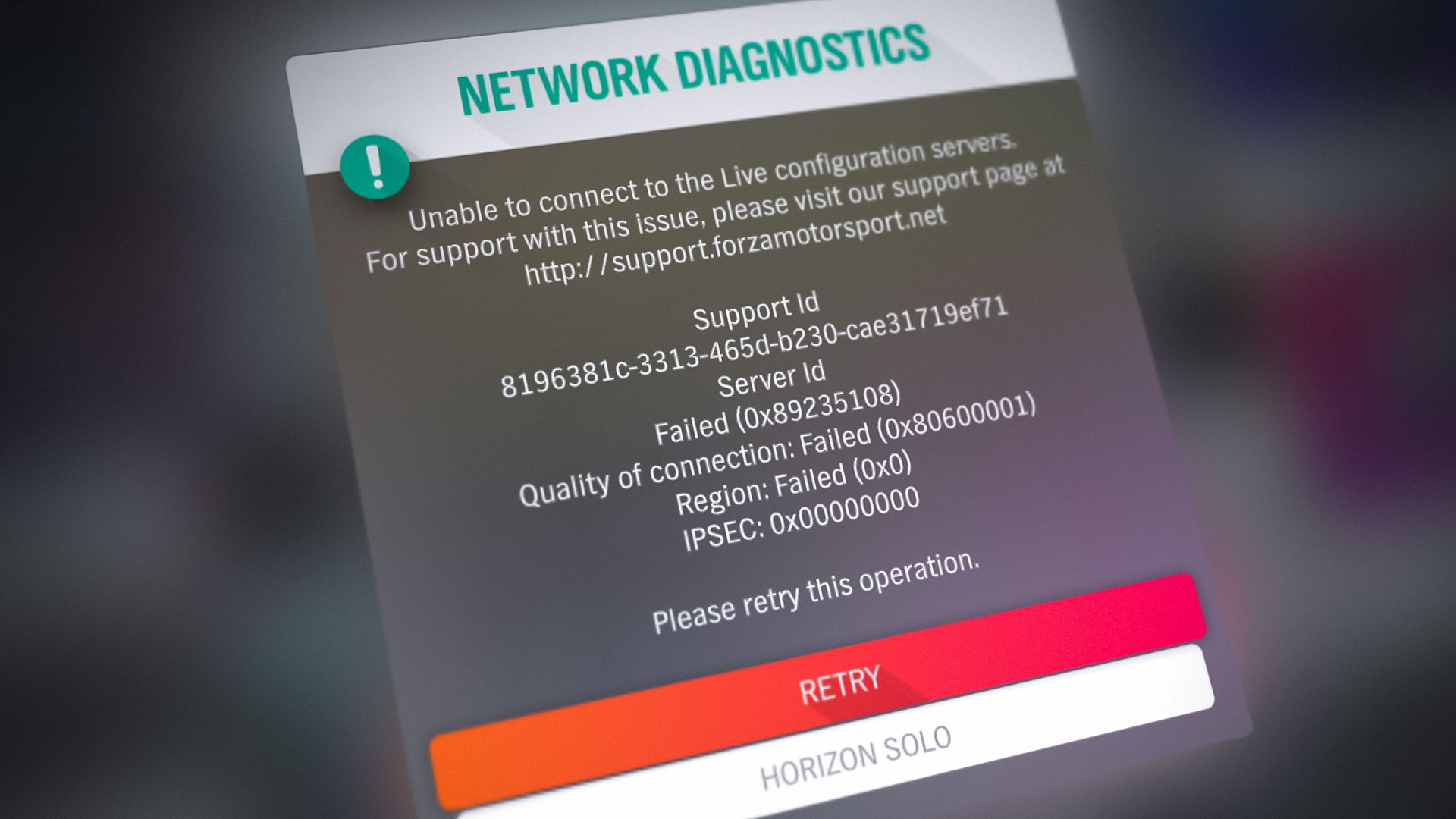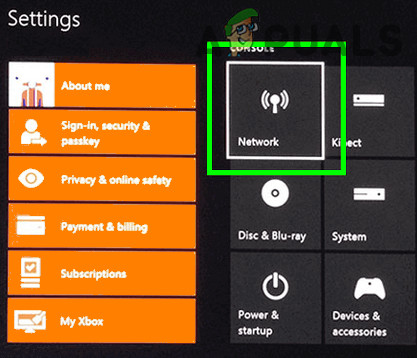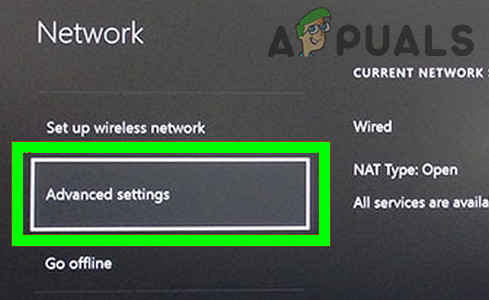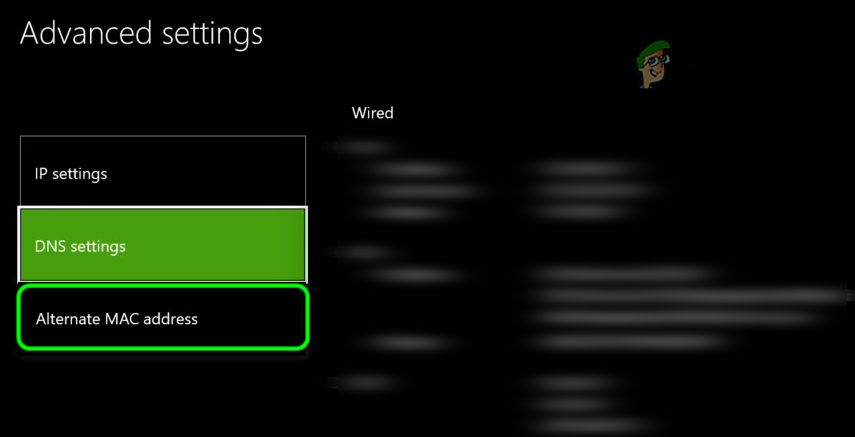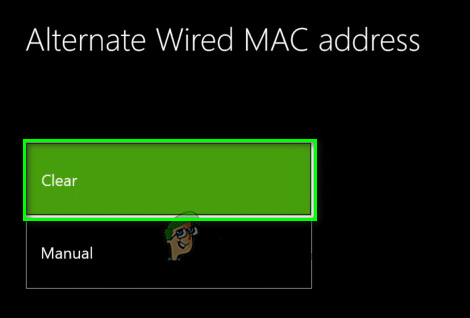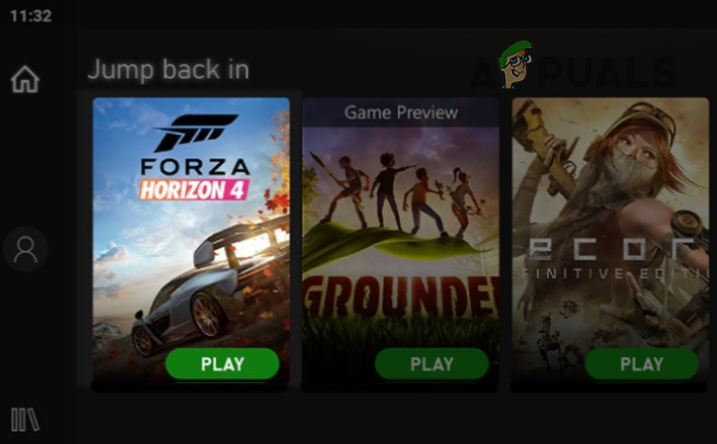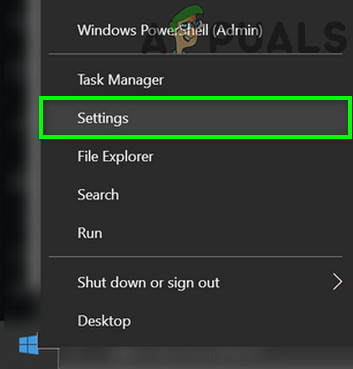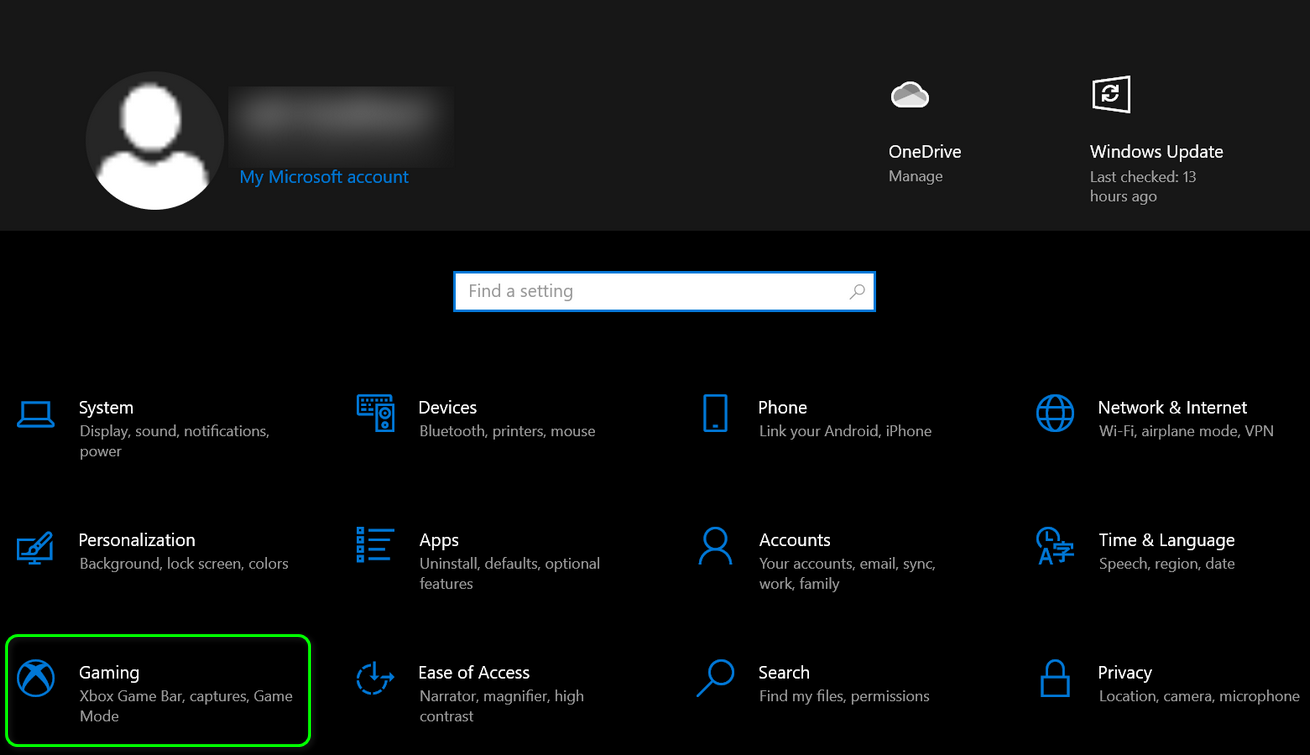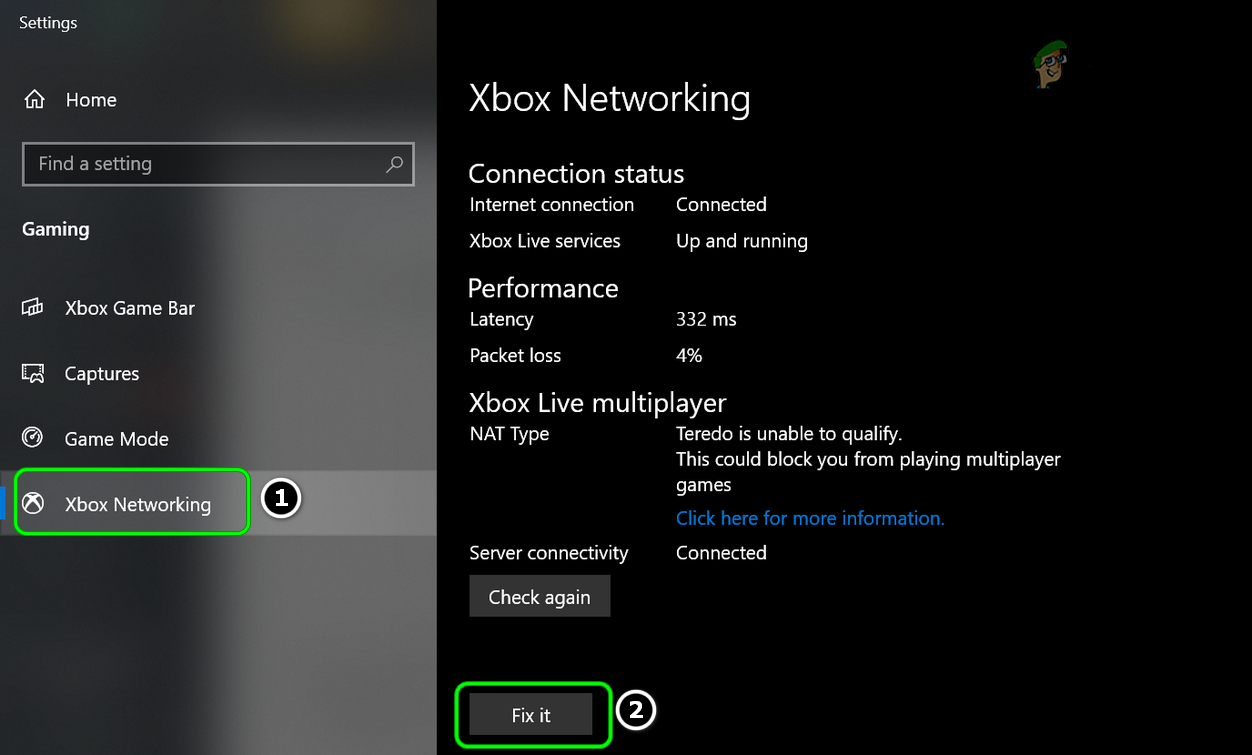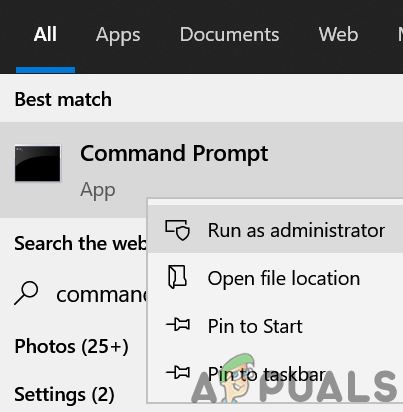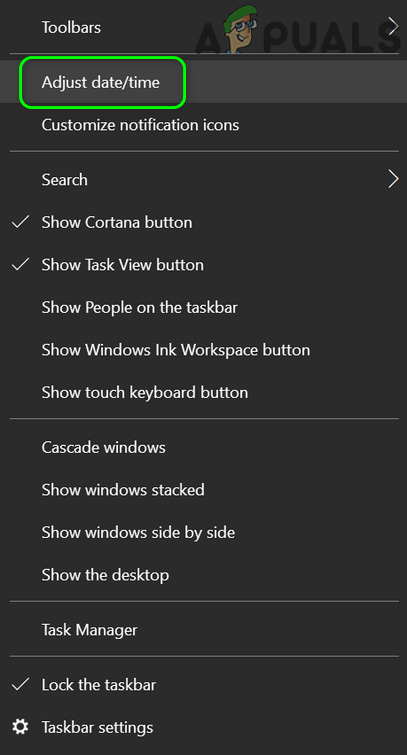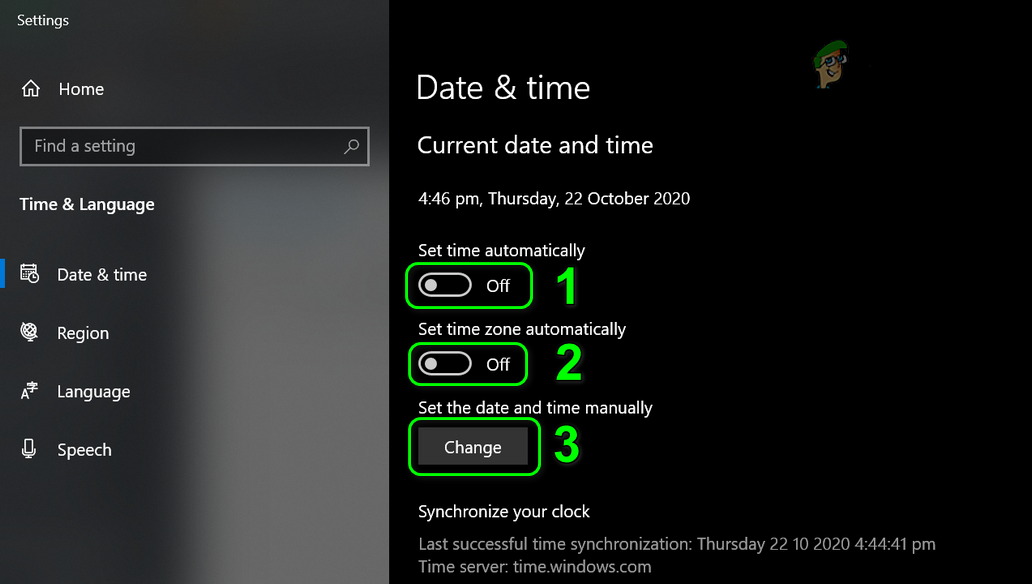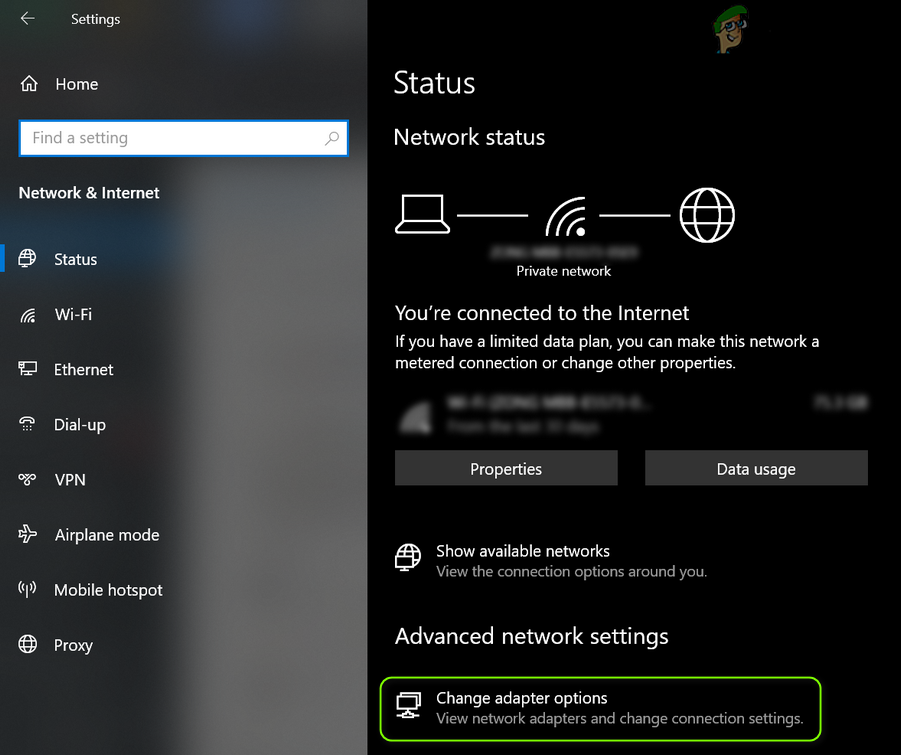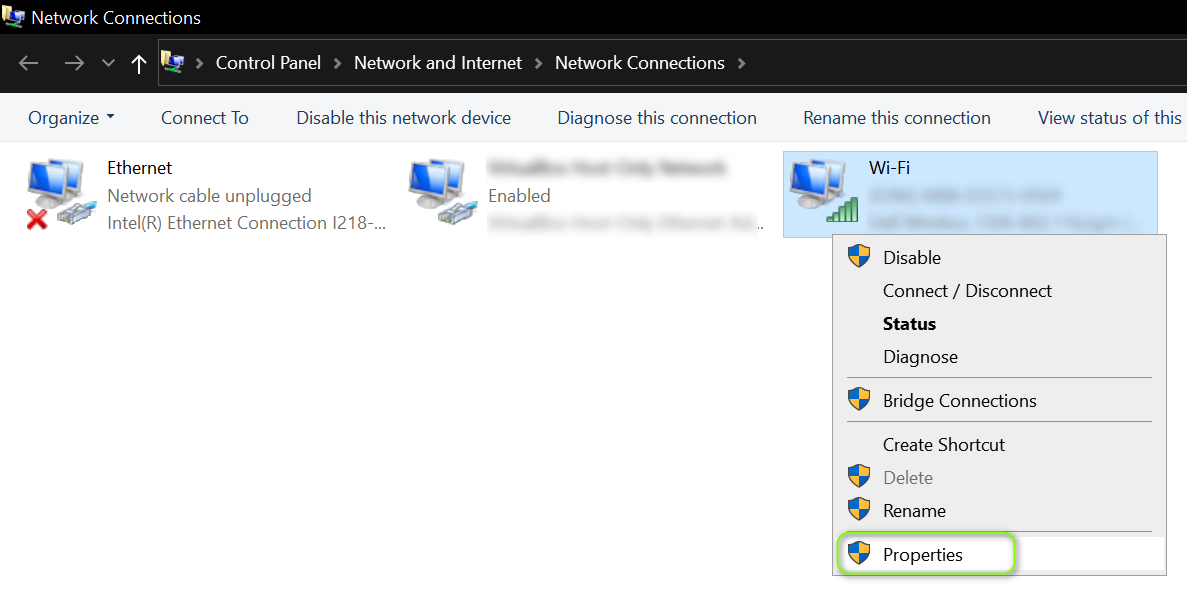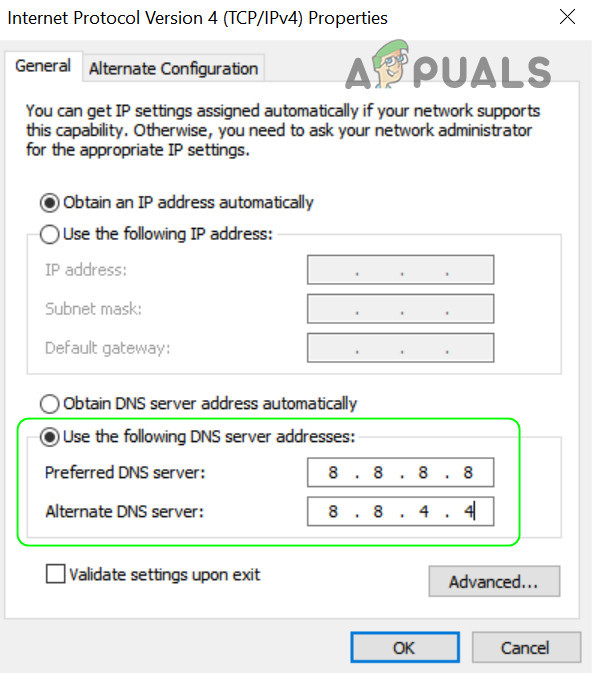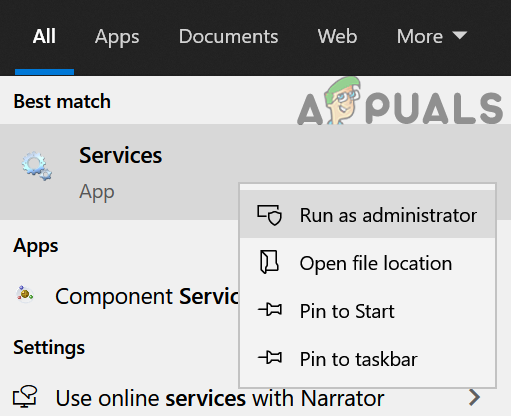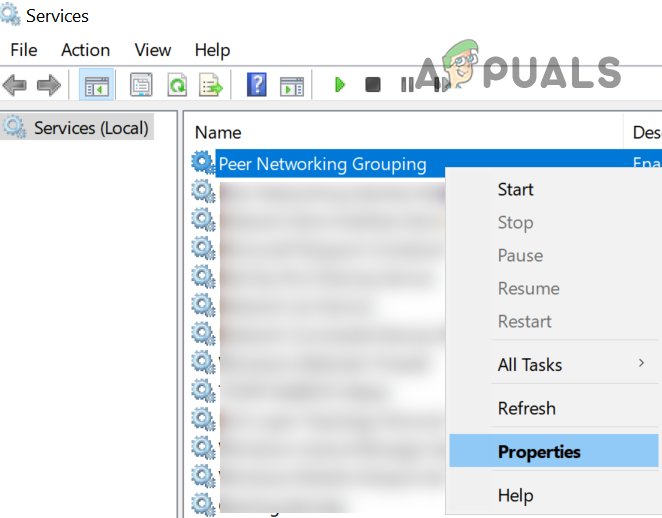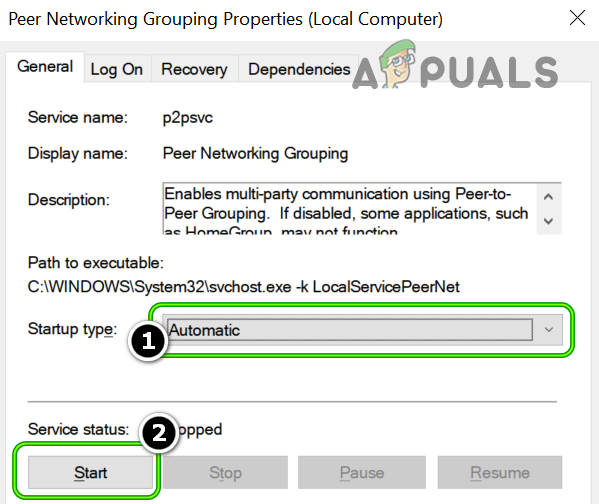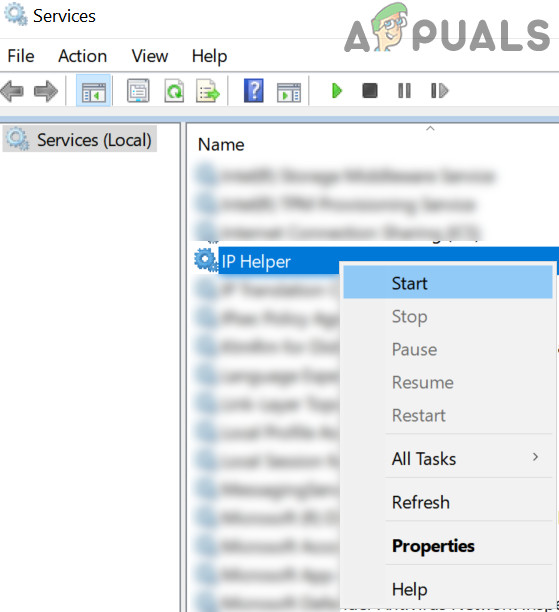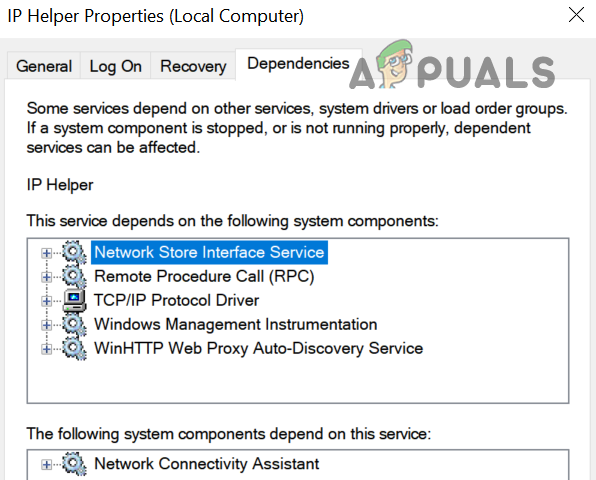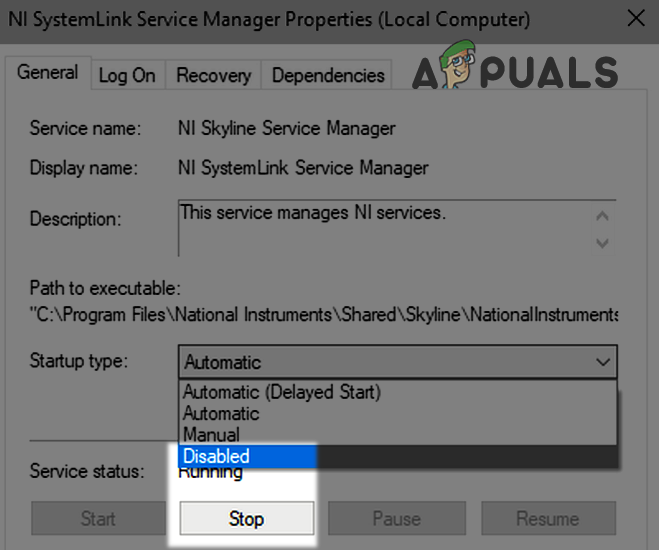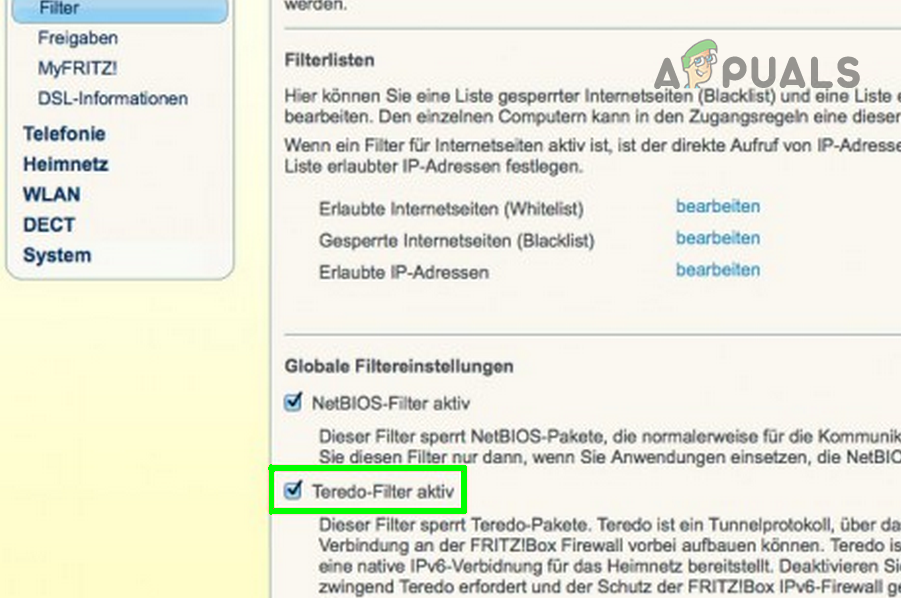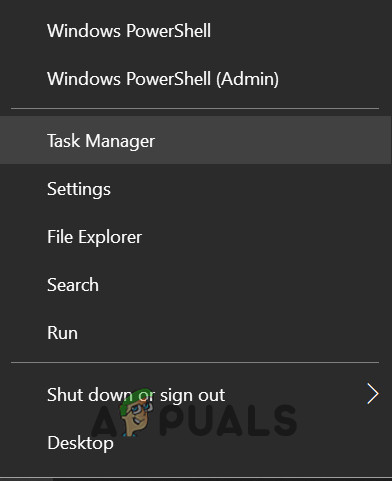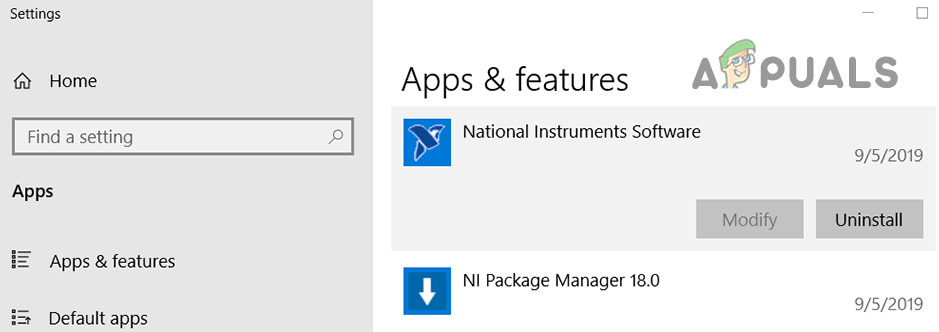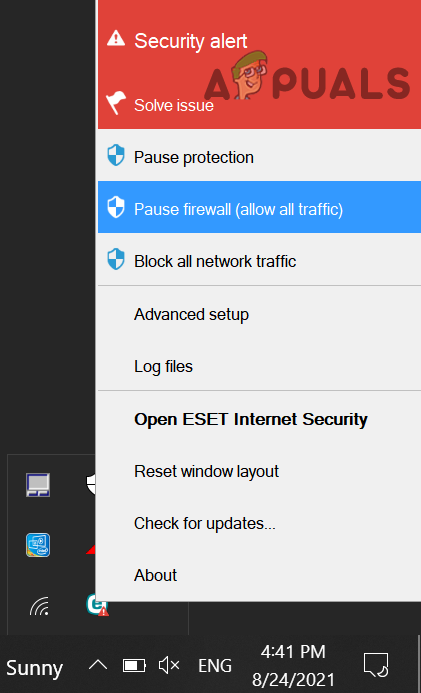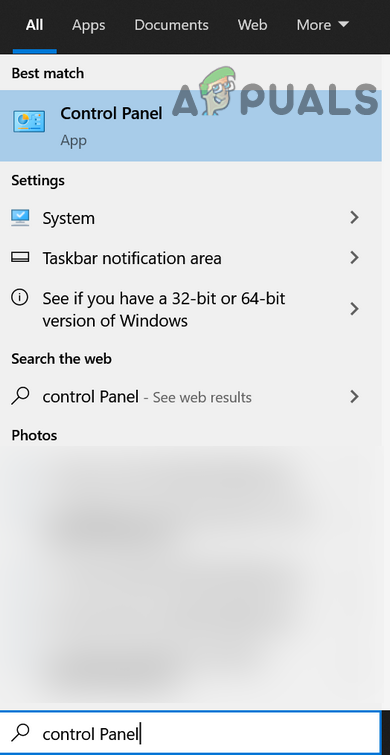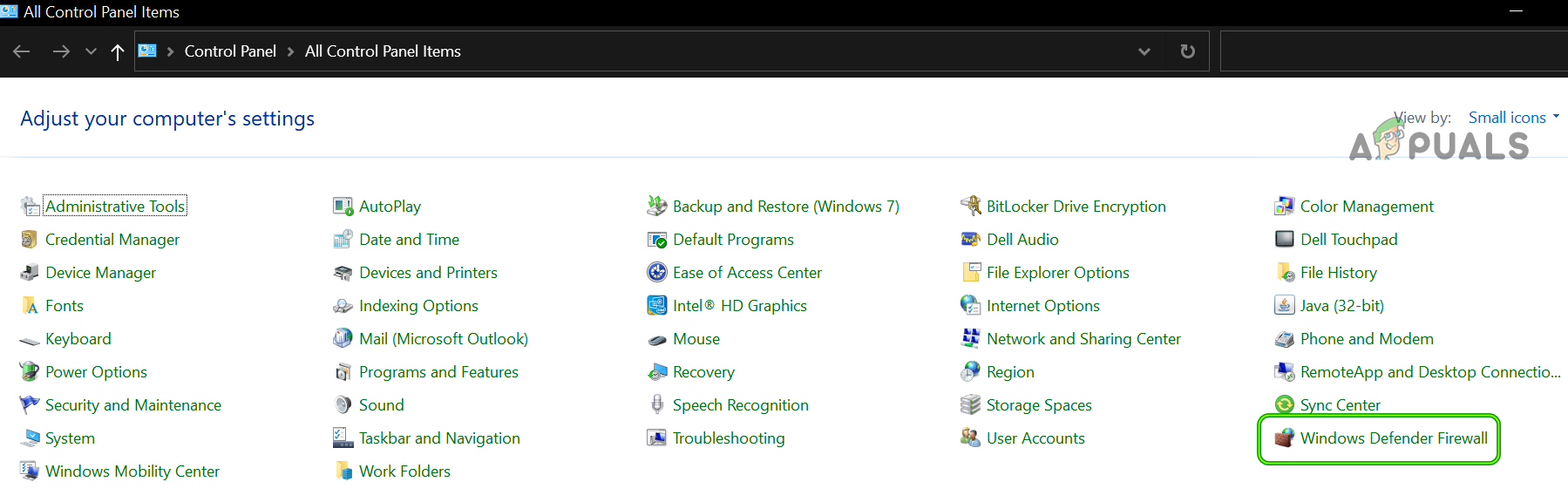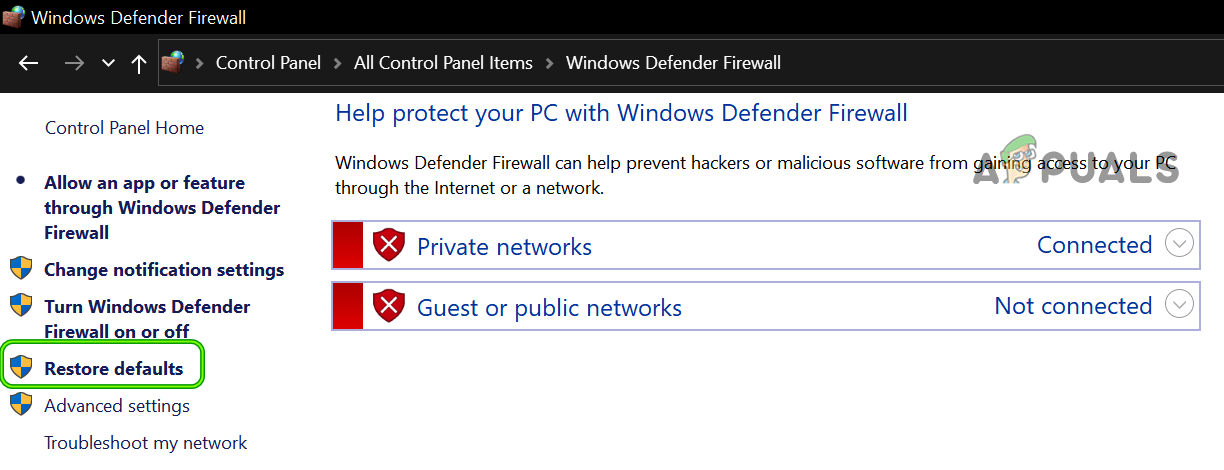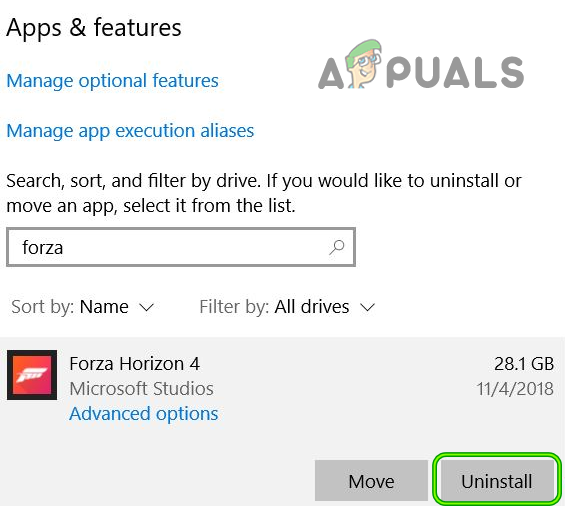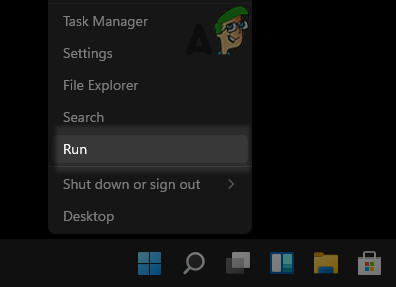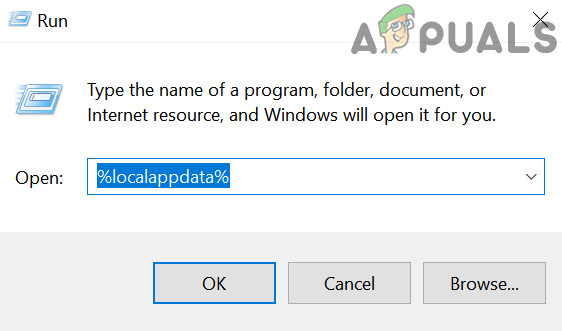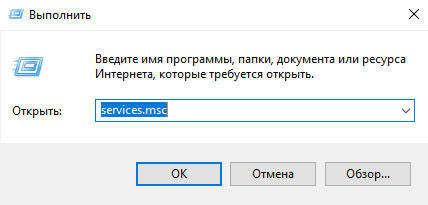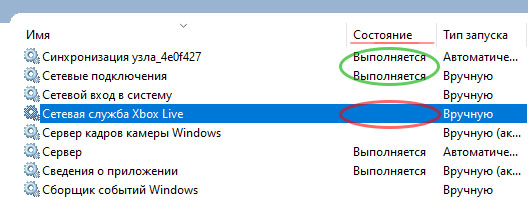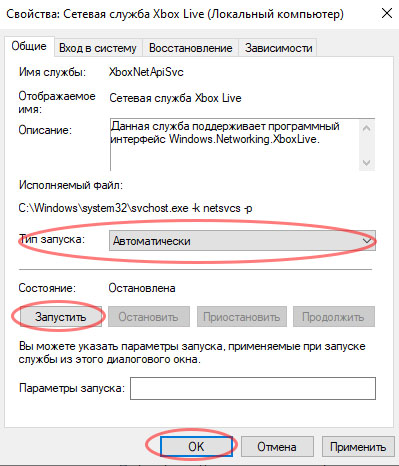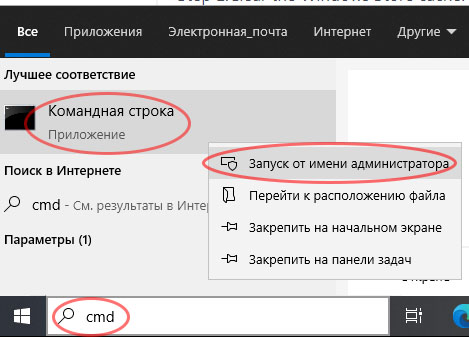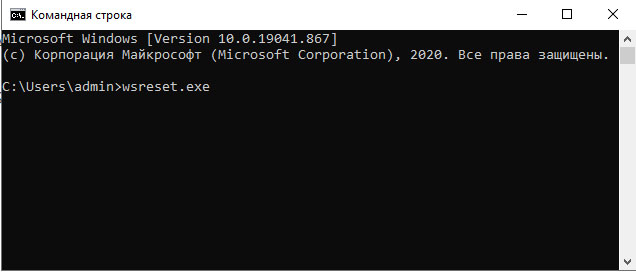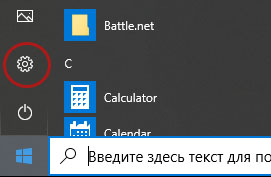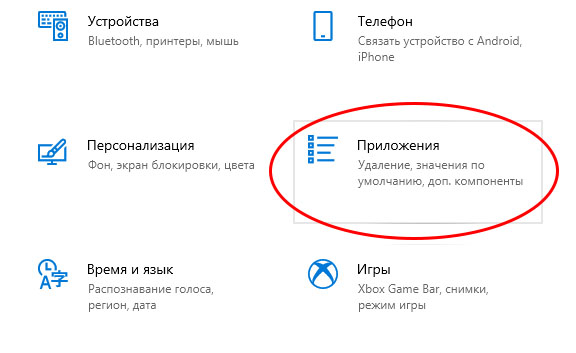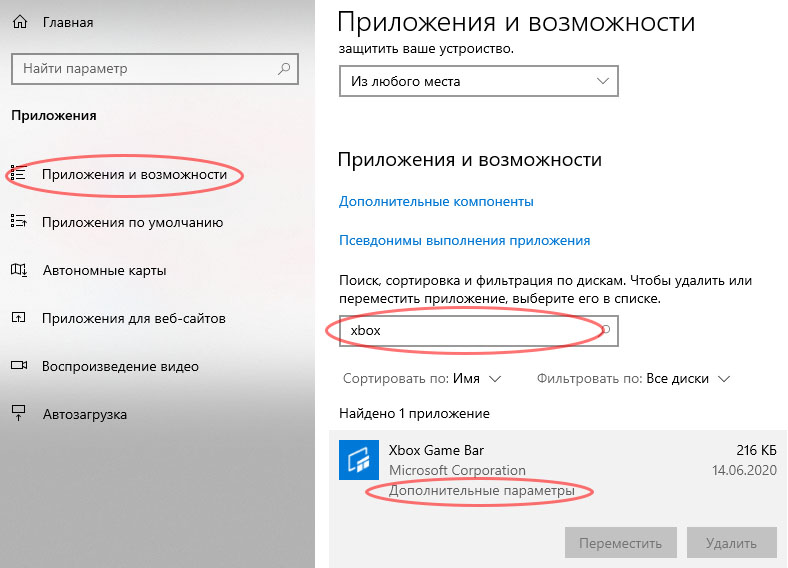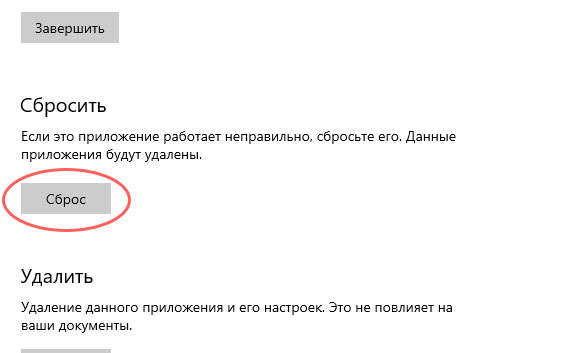AlexCoachman
sfc + dism, а потом установка всех обновлений через центр обновления. Если реально нормальная винда, не сборка уебищная, не побита твикерами и прочими оптимизаторами, то все должно работать. Как вариант можно 20H2 накатить, если еще не. Это даже после оптимизаторов может помочь.
Ответить
Развернуть ветку
Шелби
Автор
sfc + dism сделал, последние обновления накатил. Сборка майкрософтовская, побита только KMS активатором. Винда и так версии 20H2. Не помогло
Ответить
Развернуть ветку
AlexCoachman
И прям успешно прошло всё, исправлено/не требует исправления? Если так, то пожалуй даже и нет идей. Удивлён. В любом случае эти действия были не лишними, поверь.
P.S. А может что-то с сетевым соединением? В винде есть проверка соединения с игровыми сервисами маек.
Ответить
Развернуть ветку
Шелби
Автор
sfc нашел какие то ошибки, но исправил. dism в дальнейшем ошибок не нашел. Перезагрузил комп, прогнал еще пару раз — ошибок нет, запустил форзу — все та же ошибка. Сеть Xbox проверял еще до того, как сделал пост, там были проблемы с типом NAT, винда их сама исправляла, но это не помогало
Ответить
Развернуть ветку
Шелби
Автор
UPD
Помогло ручное включение службы «Сохранение игр на Xbox Live»
Ответить
Развернуть ветку
Шелби
Автор
В службах ищешь ее и включаешь
Ответить
Развернуть ветку
Executioner Smough
На каком моменте возникает?
Ну и другие игры из МС Стора работают?
Винду твикерами ебал?
Ответить
Развернуть ветку
Шелби
Автор
На каком моменте возникает?
На старте, когда проходят все заставки и надо нажать энтер. Я даже в меню попасть не могу
Ну и другие игры из МС Стора работают?
Майнкрафт работал, когда я его запускал в прошлом месяце
Винду твикерами ебал?
Да
Ответить
Развернуть ветку
Executioner Smough
Твикеры часто службы Xbox мочат разными средствами. Потому тебе будет сложновато в этой ситуации разобраться.
Ответить
Развернуть ветку
Шелби
Автор
Ну я тестил РТХ в майне, там нужно было сразу несколько приложений бокса задействовать и тем не менее все работало, а тут нет?
Ответить
Развернуть ветку
Executioner Smough
Возможно, что так. Я к тому веду, что раз у тебя твикер поработал, но надо в эту сторону в том числе копать. Вернуть отключенные службы, hosts почистить. Плюс, там вроде был какой-то косяк со звуком — погугли на эту тему, тоже из меню выкидывало сразу. Надо было выставить конкретный битрейт и частоту дискретизации.
Ответить
Развернуть ветку
Шелби
Автор
Ой, я перепутал, твикерами я не пользовался, только активатором KMS. Службы отключал только самые ненужные, вроде блютуза, удаленных рабочих столов и т.д.
Ответить
Развернуть ветку
Шелби
Автор
Параметры звука у меня и так такие, афтербернером не пользуюсь, все 3 батника не помогли
Ответить
Развернуть ветку
Варёный кот
Проще винду заново переустановить, форза слишком капризная к винде
Ответить
Развернуть ветку
Шелби
Автор
Да уж проще хуй забить. Заново париться с установкой и настройкой всех программ ради одной игры я как то не готов
Ответить
Развернуть ветку
Аккаунт удален
Комментарий недоступен
Ответить
Развернуть ветку
Lord Kite
пиши в их суппорт, ты же официально игру приобрёл!
Ответить
Развернуть ветку
Аккаунт удален
Комментарий недоступен
Ответить
Развернуть ветку
fufel17
Была вроде такая же фигня без всяких кодов ошибки, вроде помогла установка Xbox и Xbox Identity Provider из стора.
Ответить
Развернуть ветку
Шелби
Автор
Xbox установил, а Xbox Identity Provider не могу найти в поиске. Как его скачать?
Ответить
Развернуть ветку
Шелби
Автор
Все установил, но тоже не помогло, к сожалению
Ответить
Развернуть ветку
Makimoto Jonda
На днях хотел купить, так мне вообще писало что «игра не будет работать на данном устройстве». Продолбался весь вечер, решил что проще будет не покупать, а с другом поиграем во что-то другое. А жаль, давно хотел форзу опробовать.
P.S. Самое интересное, что при выборе демо версии ничего такого не писало, а спокойно начало скачивание.
Ответить
Развернуть ветку
23 комментария
Раскрывать всегда
Обновлено: 20.09.2023
Позавчера купил ультимейт издание. Ну думаю поиграю, кайфану. Но ска это говно постоянно вылетает. Настройки графена не сохраняются. Не могу войти на начальную гонку в самом начале. Выключал дискорд, логитеч г-хаб, убивал эксплорер и нихуя. Переименовать пользователя (кириллица), переустановить винду, откатить драйвера? Ага щас, слишком дохуя чести для одной игры. Погуглил, оказывается проблем с этой игрой куча! 100500 гайдов на ютьюбе, даже на мейл.ру вопросы. Ещё странные фризы и просадки фпс, когда происходит переключение с геймплея на ролики, которые в 30фпс. И дело не в железе.
Короче, походу это рефанд
Щас бы подписывать пользователя винды как «васяннагибатор» на кириллице, а потом жаловаться что игры вылетают, как бы это дефолтная проблема половины текущих игр
кстати, имя пользователя на кириллице указана как проблема пользователя а не разрабов. типа вы уж тут сами косякнули.
99% игр работает, а блять какая-то форза залупается. ну конечно, виноват пользователь
Понятное дело что это баг разработчиков винды, но так как это не собираются чинить уже хрен знает сколько лет, то наступать самостоятельно на эти грабли зная о проблеме не вижу смысла)
Ну вот у меня не на кириллице, а игра вылетает чертовски часто. Да и вообще, для игры которая вышло много лет назад, багов там слишком много.
Версия из виндовс стора, ни одного вылета не было, комп средненький, стоит куча разных лаунчеров, тоесть не голая винда с одной игрой, единственное что бесит, после обновления драйверов долго загружается первый раз
так а вопрос в чем?
Ну рефанд и рефанд. Держи в курсе.
ну, походу это рефанд
как хорошо, что у меня версия для мс стора и там таких проблем нет
а у меня версия из стора вылетала как раз, а со стимовской всё норм. Так что тут как повезёт
ну в гейпассе на пк моторсторм такая же лагающая поебота, при том лагают менюшки и пре-рендер ролики когда в самой игре фпс около ста
Forza Horizon 4 не вылетает. Не устанавливал всякое ПО для просмотра что же мой пк делает под нагрузкой. Все на латыни. Винда обновлена до упора. Были фризы только в то время когда после сингл гонки возвращало в онлайн сессию, и то пофиксили. Все в 60 фпс (лок поставил)
Попробуй смени имя компа на английское
Так у тебя имя пользователя на кириллице? Куча игр плохо с кириллицей работает, та же батла
Не повезло. Не поиграть тебе в лучшую аркадную гонку в мире
да блять сам в ахуе. обоссанная нфс хит работала стабильно на ультрах под 100фпс, а это говно не хочет
Я ради нее геймпад купил. Думаю и перед переустановкой винды не остановился бы
У меня имя пользователя не на кириллице, но всё равно не работает. В целом предлагают на форумах дохренища самых странных методов, но пишут что всё равно будут вылеты, просто мб реже. Решила не мучаться с этим, но рефандить жалко. Подожду, может выкатят чего ещё.
вот-вот. читал про всякие отключения микро и др. странные методы. обсуждения вылетов тянутся с 2018г., и до сих пор эта херня
Переименовать пользователя (кириллица)
У тонны софта с этим проблемы.
Форза не любит всякие проги которые работают с оверлеем, не переваривает кирилицу, ей нужет виндовс дефендер и она не работает на сборках винды от васяна где «ничего не вырезано»
Мне помогло создание дополнительного аккаунта Microsoft с английской раскладкой, поэтому теперь переключаюсь между аккаунтами, когда надо поиграть в форзу
я тоже создал доп акк на англ, но потом удалил. какого хуя я должен прыгать из акка в акк?
Потому что разрабы не сумели в синхронизацию профилей с кириллицей, наверное. Других вариантов у меня нет
А у меня после последнего патча все заебись работает, держу тебя в полнейшем курсе.
спасибо братан. имя пользователя на англ?
Да, изначально было. Раньше периодически ни с хуя вылетала. Причём в колонне с кем то чаще, чем в соло. Советую забыть про кириллицу во всем, что связано с технологиями. От неё даже казахи отказались, кек
Какое железо у тебя?
У меня она даже на древнем компе запускалась, так что интересно, на чём ты пытаешься погонять в форзу) Ролики в 30FPS действительно так себе, но это часто встречается в играх с консолей. Сама игра катает на 142 кадрах (у меня лок стоит такой в VRR). ред.
рузен 3600, озу 16гб 3534Мгц, ртх 2060. лок на 75, т.к. герцовка моника 75. графен где ультра, где экстремально, 1080р. при этом загрузка видяхи далека от 100%, 60-70%
Ну вот переименуй пользователя. У меня сейчас почти все гонки куплены и FORZA таки тащит довольно очевидно)
Комментарий удален по просьбе пользователя
Единственная проблема с которой столкнулся это падение FPS до 10-15 на пару секунд при переходе от игры к любой катсцене. В остальном пока за 5 часов игры не одного вылета. На старенькой 1080ti стабильные 110-120 кадров в 2k без больших скачков или просадок.
спасибо, держи в курсе
у меня иногда вылетает при коннекте к лобби. причем у меня открытый NAT. антивирь стоит «родной» 10-ки. хуй знает что ей надо. но проблемы у Стим порта есть. за месяц 3 патча вышло.
Вылеты в этой игре обычное дело.
steam версия действительно вылетает в разы чаще ms store, подтверждаю.
давеча зашёл тут в игру, ибо новый летний сезон, только загрузилась, изучаю новые ивенты, чемпионаты, ни одной кнопки ещё не нажал, через пару минут игра зависла, а потом вылетела :-/ перезагрузил, перезапустил, потом пару часов поиграл в онлайн, опять вылетела и так каждый раз.
справедливости ради, надо сказать, что подобные проблемы были и у версии ms store на старте, и даже в FH3. там доходило до того, что игра могла вылететь даже в середине гонки и это жутко выбешивало! со временем и регулярным обновлением билдов вылеты стали всё реже, потом и вовсе прекратились. надеюсь и версию стим тоже исправят.
вам же посоветовать могу только запускать игру offline, с выключенным сетевым адаптером (стим вроде позволяет это делать) и играть single player, есть подозрение, что при этом большинство багов и вылетов уйдут. поверьте, игра того стоит! ред.
Мы рады всем гостям которые любят провести свое время в онлайн или одиночных играх. У вас случилась беда, и вы не знаете как решить ту или иную ошибку? При заходе в любимую игрушку детства у вас появляется черный экран и вы уже не можете насладится теми ощущениями что испытывали раньше? Бывает такое что при попытке поиграть, любимая сага игры просто не запускается, тогда уже становится очень обидно. Не волнуйтесь, даже если вы думаете что это не поправимо, у нас вам помогут с этим справится.
Спецаильно для наших уважаемых посетителей, мы собираем лучшие советы и рекомендации которые помогут справится с той или иной проблемой. Как мы уже сказали раньше, даже если вы столкнулись с самыми редкими вылетами, даже если при запуске игры процесс находится в задачах но ничего не происходит, мы все равно найдем оптимальное решение которое подойдет каждому. Ах да, мы забыли упомянуть о самом главном, часто любители поиграть в 3D игры сталкиваются с такой ситуацией когда при попытке зайти в игровое приложение, у них просто происходит вылет или крэш на рабочий стол — с этим мы тоже знаем как боротся.
Вы думали что мы умеем только решать различные технические задачи? Нет это не правда, мы можем помочь каждому взрослому парню который решил найти или вспомнить название игры в которую он так любил поиграть в детстве, но забыл как она называется. Ведь наше игровое сообщество явлется прямой системой вопрос-ответ, вам нужно лишь обратится, и мы сразу же вам дадим ответ.
Мы рады всем гостям которые любят провести свое время в онлайн или одиночных играх. У вас случилась беда, и вы не знаете как решить ту или иную ошибку? При заходе в любимую игрушку детства у вас появляется черный экран и вы уже не можете насладится теми ощущениями что испытывали раньше? Бывает такое что при попытке поиграть, любимая сага игры просто не запускается, тогда уже становится очень обидно. Не волнуйтесь, даже если вы думаете что это не поправимо, у нас вам помогут с этим справится.
Спецаильно для наших уважаемых посетителей, мы собираем лучшие советы и рекомендации которые помогут справится с той или иной проблемой. Как мы уже сказали раньше, даже если вы столкнулись с самыми редкими вылетами, даже если при запуске игры процесс находится в задачах но ничего не происходит, мы все равно найдем оптимальное решение которое подойдет каждому. Ах да, мы забыли упомянуть о самом главном, часто любители поиграть в 3D игры сталкиваются с такой ситуацией когда при попытке зайти в игровое приложение, у них просто происходит вылет или крэш на рабочий стол — с этим мы тоже знаем как боротся.
Вы думали что мы умеем только решать различные технические задачи? Нет это не правда, мы можем помочь каждому взрослому парню который решил найти или вспомнить название игры в которую он так любил поиграть в детстве, но забыл как она называется. Ведь наше игровое сообщество явлется прямой системой вопрос-ответ, вам нужно лишь обратится, и мы сразу же вам дадим ответ.
Купил в майкрософт сторе форзочку по скидке, а тут такая хуйня. В интернете решения не нашел, только всякие дженерик советы по типу «обнови винду» и советы врубить безопасный режим в ориджине. Только винда у меня и так последней версии, а игра в сторе. Может кто нибудь сталкивался и знает как фиксить?
sfc + dism, а потом установка всех обновлений через центр обновления. Если реально нормальная винда, не сборка уебищная, не побита твикерами и прочими оптимизаторами, то все должно работать. Как вариант можно 20H2 накатить, если еще не. Это даже после оптимизаторов может помочь. ред.
sfc + dism сделал, последние обновления накатил. Сборка майкрософтовская, побита только KMS активатором. Винда и так версии 20H2. Не помогло ред.
И прям успешно прошло всё, исправлено/не требует исправления? Если так, то пожалуй даже и нет идей. Удивлён. В любом случае эти действия были не лишними, поверь.
P.S. А может что-то с сетевым соединением? В винде есть проверка соединения с игровыми сервисами маек.
sfc нашел какие то ошибки, но исправил. dism в дальнейшем ошибок не нашел. Перезагрузил комп, прогнал еще пару раз — ошибок нет, запустил форзу — все та же ошибка. Сеть Xbox проверял еще до того, как сделал пост, там были проблемы с типом NAT, винда их сама исправляла, но это не помогало
UPD
Помогло ручное включение службы «Сохранение игр на Xbox Live»
а как это сделать
В службах ищешь ее и включаешь
На каком моменте возникает?
Ну и другие игры из МС Стора работают?
Винду твикерами ебал? ред.
На каком моменте возникает?
На старте, когда проходят все заставки и надо нажать энтер. Я даже в меню попасть не могу
Ну и другие игры из МС Стора работают?
Майнкрафт работал, когда я его запускал в прошлом месяце
Винду твикерами ебал?
Да
Твикеры часто службы Xbox мочат разными средствами. Потому тебе будет сложновато в этой ситуации разобраться. ред.
Ну я тестил РТХ в майне, там нужно было сразу несколько приложений бокса задействовать и тем не менее все работало, а тут нет?
Возможно, что так. Я к тому веду, что раз у тебя твикер поработал, но надо в эту сторону в том числе копать. Вернуть отключенные службы, hosts почистить. Плюс, там вроде был какой-то косяк со звуком — погугли на эту тему, тоже из меню выкидывало сразу. Надо было выставить конкретный битрейт и частоту дискретизации. ред.
Ой, я перепутал, твикерами я не пользовался, только активатором KMS. Службы отключал только самые ненужные, вроде блютуза, удаленных рабочих столов и т.д.
Параметры звука у меня и так такие, афтербернером не пользуюсь, все 3 батника не помогли
Другого софта с оверлеем нету?
Проще винду заново переустановить, форза слишком капризная к винде
Да уж проще хуй забить. Заново париться с установкой и настройкой всех программ ради одной игры я как то не готов
Не обязательно с нуля. Там есть функция переустановки винды. Но тут суть в том, что у тебя не лицензия — так что может быть вообще все что угодно. ред.
пиши в их суппорт, ты же официально игру приобрёл!
А там — чо у вас винда не лицензионная? )
купи ключ к винде на ебей, поставь чистую винду с сайта майков, активируй ключ и играй
Если у вас возникла проблема с запуском игры на ПК или вы сталкиваетесь со сбоями, существует…
Ничего не помогло
Была вроде такая же фигня без всяких кодов ошибки, вроде помогла установка Xbox и Xbox Identity Provider из стора. ред.
Xbox установил, а Xbox Identity Provider не могу найти в поиске. Как его скачать?
Читайте также:
- Как запустить 2 гта самп сразу
- Что делать если при запуске dark souls 3 белый экран и вылетает
- Как установить call of duty 3 от механиков
- Ошибка инициализации обновления wow
- Как установить доту 2 на компьютер
Forza Horizon is one of the most famous racing video games and is quite enjoyed by the players. For many users, it is smooth sailing, but some unlucky ones fail to launch the game or join its online mode with IPSEC error 0x00000000.
The Forza Horizon IPSEC issue can be caused by many different factors but we can identify the following chiefly responsible for the issue:
- Incorrect Date and Time of the Device/System: The PC’s date/time is used to sync different system states to the game servers and if the date/time of your system is incorrect, Forza Horizon may fail to sync with its servers, resulting in the IPSEC issue.
- Wrong DNS Settings: DNS servers are used to resolve the domain addresses of the games/websites and if your PC cannot resolve the web addresses of the Forza Horizon, the game may throw the issue at hand.
- Improper Configuration of Different System Services: There are system services (like IP Helper service) that are essential for the operation of the Forza Horizon and if any of such services or their dependencies are not started or stuck in an error state, you may encounter the error message.
- Disable Teredo Filter in the Router Settings: The router plays a vital role in Forza Horizon’s communication with its servers and if the Teredo filter is disabled in the router’s setting, then it may cause the Forza Horizon issue.
Before moving on with the solutions, make sure the Xbox/game servers are up and running. Moreover, check if trying any of the following short solutions/workarounds sort out the issue for you:
- Update your Windows to the latest built.
- Log out and log back into the game/Xbox account.
- Try another network or VPN connection.
- If the issue has started to occur after a Windows update, then check if uninstalling the conflicting Windows update sorts out the problem.
- Make sure the Windows of your PC is activated.
- Set the in-game graphics preferences to the Geforce Experience recommended settings.
- Set the Network profile type of your system to Public.
- Power Off devices and network equipment, unplug the power cables, wait for 1 minute, then connect back the power cables, and power on the devices/routers to check if the issue is resolved.
For Xbox Users:
Clear the Alternate Mac Address of the Xbox Console
The alternate Mac address of Xbox is used to connect to a secure network that only allows the devices with whitelisted Mac addresses. If you have set up an alternate Mac address for your Xbox, it may conflict with the Forza Horizon game protocols, resulting in the IPSEC 0x00000000 error.
- Open the Xbox Settings and head to its Network Settings.
Open Network in the Xbox Settings - Now select Advanced Settings and open Alternate Mac Address.
Open Advanced Settings in the Network Tab of Xbox - Then select Clear and when asked to, restart your console.
Navigate to Alternate Mac Address Tab in the Advanced Settings of Xbox - Upon restart, head to the Advanced Network Settings and set the DNS, IP Settings, and Alternate Port Selection to Automatic.
Select Clear in Alternate Mac Address of Xbox - Now launch the Forza Horizon game and check if the game is clear of the IPSEC error 0x00000000.
Delete Saved Data of Forza Horizon on the Xbox Console
The Saved Data of Forza Horizon on your Xbox console can become corrupt due to many factors like a badly applied game or OS update etc. This corrupt data of the game may cause the IPSEC error at hand. In such a scenario, deleting the saved data of Forza Horizon may solve the problem.
- Open My Games and Apps on your Xbox and select Forza Horizon.
- Now press the Menu button of the Xbox controller and select Manage Games and Add-ons.
Select Forza Horizon 4 in the Xbox Apps & Games - Then select Saved Data and afterward, delete the saved data of the Forza Horizon game.
- Now restart your Xbox console and upon restart, launch the Forza Horizon game.
- If asked to and you want to sync the data to the cloud, click Yes, otherwise, click No.
- Afterward, check if the game’s IPSEC issue is resolved.
For Windows Users:
Using the ‘Fix it’ Button in Xbox Networking Settings of Your PC
Forza Horizon might show the IPSEC issue if the Xbox Networking of your PC is not configured optimally for your connection and fixing the same might solve the IPSEC problem.
- Right-click Windows and open Settings.
Open Windows Settings - Now open Gaming and in the left pane, head to the Xbox Networking tab.
Open Gaming in the Windows Settings - Then, in the right pane, click on the Fix it button and let the process complete.
Click the Fix it Button in the Xbox Networking Settings - Afterward, launch the Forza Horizon game and check if it is working fine.
- If that did not work, click Windows, search for Command Prompt, right-click on its result, and in the mini-menu, choose Run as Administrator.
Open Command Prompt as Administrator - Now execute the following cmdlets one by one and check if Forza Horizon is working fine:
netsh int teredo set state disabled int ipv6 set teredo client
- If not, then execute the following cmdlets one by one and after each one, check if the Forza Horizon issue is resolved:
netsh interface teredo set state type=enterpriseclient netsh int teredo set state servername=teredo.remlab.net netsh interface teredo set state servername=win10.ipv6.microsoft.com
Change the Date and Time Settings of Your Device
If the date/time settings of your device are not set correctly (especially, if daylight savings are enabled), then the game may fail to sync properly with the Forza Horizon servers, resulting in the IPSEC issue at hand.
- In the system’s tray, right-click on Clock, and in the resulting context menu, open Adjust Date/Time.
Open Adjust Date/Time - Now disable the options of Set Time Automatically and Set Time Zone Automatically by toggling off the relevant switches.
Disable Adjust for Daylight Saving Time Automatically - Now toggle the switch of Adjust for Daylight Saving Time Automatically to off position and then click on the Change button (under Set the Date and Time Manually).
Manually Adjust Date Time of Your System.png - Then set the correct date/time on your system and launch the Forza Horizon to check if it is working fine.
Change the DNS Settings of Your Device
The DNS servers are used to resolve the web addresses related to different online content and if the DNS server of your system/ network is failing to resolve the web server addresses of Forza Horizon, it may fail the connection handshake. In such a case, changing the DNS settings of your device may solve the problem. For illustration, we will discuss the process of changing the DNS servers of a Windows 10 PC.
- Right-click Windows and open Network Connections.
- Now click on Change Adapter Options and in the Network Connections window, right-click on your network connection and select Properties.
Open Change Adapter Options - Now double-click on Internet Protocol Version 4 and set the following values of Google DNS (or any other DNS of your choice):
Primary DNS: 8.8.8.8 Secondary DNS: 8.8.4.4
Open Properties of the Network Adapter - Then apply your changes and afterward launch the Forza Horizon to check if it is operating fine.
Change the DNS Server of Your PC
Edit the Settings of Different System Services
Different system services are essential for the operation of the Forza Horizon game and if any of these services is in an error state, it may cause the network issue at hand. Moreover, the presence of a conflicting service may also cause problems. In such a case, editing the settings of the relevant system services may do the trick.
Start the Peer Networking Grouping service and Set its Startup Type to Automatic
- Click Windows, search for Services, right-click on its result, and in the mini-menu, select Run as Administrator.
Open Services as Administrator - Now double-click on Peer Networking Grouping service and expand the dropdown of Startup type.
Open the Properties of the Peer Networking Grouping Service - Then select Automatic and click on the Start button.
Set the Startup Type of Peer Networking Grouping to Automatic and Start the Service - Now apply your changes and check if Forza Horizon is working fine.
Start the IP Helper Service and its Dependencies
- Right-click on the IP Helper service in the Services manager and select Start or Restart.
Start the IP Helper Service - Now check if the Forza Horizon is working fine.
- If not, double-click on the IP Helper service and head to the Dependencies tab.
Start the Dependencies Services of the IP Helper Service - Then make sure the dependencies services of the IP Helper service are also started.
- Now restart the IP Helper service and then check if the Forza Horizon IPSEC issue is resolved.
Stop the National Instrument Services and Set Their Startup Type to Disabled
- Double click on any of the National Instrument (NI) services in the Services Manager and click on the Stop button.
Set the Startup Type of NI Service to Disabled and Stop the Service - Now set its startup type to Disabled and repeat the same for all the National Instrument (NI) services.
- Then launch the Forza Horizon and check if it is clear of the IPSEC issue.
Disable Teredo Filter in the Router Settings
Forza Horizon might show the IPSEC error if your router is blocking access to the game’s servers by limiting the Teredo-based traffic. In this context, disabling the Teredo filter in the router’s settings may solve the IPSEC error of Forza Horizon.
- Navigate to the admin portal of your router and expand the Internet.
- Now, select Filter, and then in the right pane, uncheck the option of Teredo Filter.
Disable Teredo Filter in the Router Settings - Then apply your changes and reboot your router.
- Upon reboot of the router, launch the Forza Horizon game and check if the game is clear of the IPSEC 0x00000000 error.
If that did not work, then forward the following ports in the router’s settings, required by the Forza Horizon game, and then check if the game is working fine.
Forza Horizon 4 – PC
TCP: 3074 UDP: 88,500,3074,3544,4500
Forza Horizon 4 – Xbox One
TCP: 3074 UDP: 88,500,3074,3544,4500
For Xbox, you may forward the following ports:
XboxLive TCP 80 XboxLive TCP 3074 XboxLive TCP 53 XboxLive UDP 53 XboxLive UDP 88 XboxLive UDP 500 XboxLive UDP 3074 XboxLive UDP 3544
Clean Boot Your PC and Disable/Uninstall the Conflicting Applications
In the Shared Windows environment, in a rare case, some apps may conflict with each other for the system resources and if your system has an application that conflicts with the Forza Horizon, it may force the game into the IPSEC 0x00000000 error. Before proceeding, check if reinstalling the PC’s Xbox app clear out the IPSEC error.
- Right-click on Windows and select Task Manager.
Open the Task Manager from the Quick Access Menu - Now close all the non-essential tasks/processes in the Task Manager, especially from National Instruments (NI).
- Now launch the Forza Horizon and check if it is clear of the IPSEC error.
- Then, clean boot your PC and check if the Forza Horizon is working fine.
- If so, then you may one by one enable back the applications/services/processes that were disabled during the clean boot process, till you find the problematic application.
- Once found, either keep the conflicting application disabled during the system’s boot or uninstall the application (if not essential).
Following applications are reported by the users to cause the IPSEC issue at hand and if any of these applications are present on your system, then either you disable it or uninstall it:
- National Instrument (NI) Suite
- LabView
- MultiSim
- VPN applications
- VPN adapters in the Device Manager
Edit the Firewall Settings of Your Device
The blocking of Forza Horizon’s traffic by the firewall of your system, either unintentionally by the user or by another app, may result in the IPSEC 0x00000000 networking issue. In such a case, editing the Firewall Settings of your device to allow the Forza Horizon traffic may solve the problem.
Warning:
Proceed at your own risk as editing the firewall’s settings of your system may expose your data/system to online threats.
- Firstly, disable a 3rd party firewall app (if installed) by right-clicking on its icon in the system tray and select Pause Firewall.
Pause ESET Firewall of Your System - Now, launch the Forza Horizon and check if it is operating fine.
- If not and Windows Firewall was enabled after disabling the 3rd party firewall, disable the Windows Firewall and check if the Forza Horizon issue is resolved.
- If not, enable the Windows Firewall and click on Windows.
- Now search for Control Panel and then open Control Panel.
Open Control Panel - Then expand the dropdown of View By and select Small Icons.
Open Windows Defender Firewall in the Control Panel - Now open the Windows Defender Firewall and in the left pane of the window shown, click on Restore Defaults.
Restore the Windows Defender Firewall to the Defaults - Then confirm to restore the Windows Defender Firewall to the defaults and afterward, launch the Forza Horizon to check if it is operating normally.
Reinstall the Forza Horizon Game
Forza Horizon’s installation might become corrupt due to a sudden power failure or an essential game file is deleted by another application (like antivirus). This corrupt installation of the Forza Horizon game may cause the IPSEC issue at hand by not fulfilling the network handshake. In this context, reinstalling the Forza Horizon game may solve the problem. Before proceeding, make sure to back up the Forza Horizon’s essential info/data.
- Right-click on Windows and open Apps & Features.
- Now expand Forza Horizon and click on Uninstall.
Uninstall Forza Horizon from the Apps & Features - Then confirm to Uninstall Forza Horizon and follow the prompts to complete the uninstallation of the game.
- Now restart your PC and upon restart, right-click on Windows and select Run.
Open the Run Command Box from the Quick Access Menu - Then navigate to the following path:
%localappdata%
Open the Local App Data Folder Through the Run Command Box - Now delete the folders and sub-folders related to Forza Horizon, especially, the following directories:
\NVIDIA\NvBackend\ApplicationOntology\data\translations\ \NVIDIA\NvBackend\ApplicationOntology\data\wrappers\ \NVIDIA\NvBackend\VisualOPSData\
- Once deleted, reboot your phone and upon reboot, reinstall the Forza Horizon game and hopefully, it will be clear of the error IPSEC 0x00000000.
If nothing has worked, then check if creating a new Xbox account and using that account to play Forza Horizon sorts out the issue.
If the issue persists, then check if setting up a DMZ (at your own risk) on your router resolves the issue. If it goes through, then check the router for the misconfigured setting creating the issue. We strongly recommend not to permanently use the DMZ on your router due to security concerns. If nothing works out, then you may contact Forza Horizon support to check if your account is under a shadowban.
Forza Horizon 4 является одной из самых популярных гоночных игр на PC, но установка и запуск игры может привести к ряду проблем, от связанных с железом до программных ошибок. Здесь мы рассмотрим наиболее распространенные ошибки и способы их устранения.
Ошибка 0x80073CF9
Эта ошибка возникает при попытке запустить Forza Horizon 4 из Microsoft Store и указывает на проблему с установкой. Чтобы исправить ошибку, выполните следующие действия:
- Нажмите «Пуск» и введите «WSReset», чтобы запустить утилиту сброса Microsoft Store.
- Перезагрузите компьютер и повторите попытку установки игры.
Если этот способ не решает проблему, попробуйте следующий метод:
- Зайдите в «Параметры» -> «Обновление и безопасность» -> «Восстановление».
- Выберите «Сбросить этот ПК» и следуйте инструкциям на экране, чтобы выполнить сброс.
Ошибка 0x803F8001
Эта ошибка также происходит при запуске Forza Horizon 4 через Microsoft Store и может указывать на проблему с активацией игры. Выполните следующие действия, чтобы исправить ошибку:
- Убедитесь, что ваш компьютер подключен к Интернету.
- Откройте Microsoft Store и убедитесь, что вы вошли в свою учетную запись.
- Нажмите на иконку пользователя и выберите «Параметры».
- Нажмите на «Проверить наличие обновлений».
- Перезагрузите компьютер и повторите попытку запуска игры.
Ошибка «Не удалось запустить игру»
Эта ошибка относится к проблемам с железом и может возникнуть, если у вас устаревший драйвер видеокарты или недостаточные системные требования. Чтобы исправить ошибку, выполните следующие действия:
- Убедитесь, что у вас установлены последние версии драйверов для всех компонентов вашего компьютера.
- Запустите DirectX Diagnostic Tool, чтобы убедиться, что ваша система соответствует минимальным требованиям игры.
- Если ваша видеокарта не соответствует минимальным требованиям Forza Horizon 4, попробуйте уменьшить настройки графики игры.
Ошибка «Не удалось загрузить мир»
Эта ошибка может появиться, когда игра не может загрузить игровой мир. Чтобы исправить ошибку, выполните следующие действия:
- Убедитесь, что у вас установлены последние версии драйверов видеокарты и DirectX.
- Попробуйте запустить игру в оконном режиме, а не на весь экран.
- Убедитесь, что у вас достаточно места на жестком диске для игры.
Если вы столкнулись с другими ошибками при запуске Forza Horizon 4, попробуйте выполнить обновление Windows и повторно установить игру. Если все еще не удается запустить игру, обратитесь за помощью в службу поддержки Microsoft.
Содержание
- 1. Этап 1. Учетная запись администратора
- 2. Этап 2. Проверка наличия обновлений для Windows 10
- 3. Этап 3. Русские названия
- 4. Этап 4. Отключение проводника
- 5. Этап 5. Программное обеспечение
- 6. Этап 6. Деактивация Защитника Windows
- 7. Этап 7. Схема питания
- 8. Этап 8. Фоновое приложение
- 9. Этап 9. Загрузка игры в Microsoft Store
- 10. Этап 10. Отключение режима разработки
- 11. Этап 11. Проверка времени и даты
Некоторые пользователи столкнулись с проблемой запуска Forza Horizon 4 даже на мощных системах. Для решения проблемы необходимо воспользоваться предложенными ниже несколькими вариантами действий, после выполнения которых игра должна запуститься нормально. После прохождения каждого этапа можно попробовать зайти в игру и проверить её текущую работоспособность.
- Самые быстрые машины в Forza Horizon 4
- Forza Horizon 4 вылетает на рабочий стол — как исправить проблему
- Эффективный дрифт в Forza Horizon 4. Лучшие машины и настройки тюнинга для дрифта
- Советы по тюнингу в Forza Horizon 4 — шины, передачи, развал-схождение, поперечные стабилизаторы, пружины, клиренс, аэродинамика, тормоз и дифференциал
- Как заработать много денег в Forza Horizon 4
- Как настроить руль в Forza Horizon 4. Что делать, если игра не видит руль
- Где найти файлы сохранения Forza Horizon 4
- Как играть с другом в Forza Horizon 4 — гайд по по онлайн-режиму
- Где найти все сокровища в Forza Horizon 4. Карты всех сокровищ
- Где найти маяк в Forza Horizon 4 для прохождения фотоконкурса
- Карта всех раритетов в Forza Horizon 4. Где находятся и как найти все раритеты
- Где найти все стенды быстрого перемещения в Forza Horizon 4. Карта всех стендов
Этап 1. Учетная запись администратора
Необходимо войти в Windows 10 с учетной записью локального администратора компьютера. Это позволяет исправить большинство зарегистрированных случаев ошибок.
Этап 2. Проверка наличия обновлений для Windows 10
Требуется убедиться в установке всех последних обновлений для Windows 10. Для этого нажимаем кнопку «Пуск» и в самом низу выбираем раздел «Обновление и безопасность» или вводим слово «Обновление» в строке поиска и выбираем первый пункт в появившемся списке. В открывшемся меню устанавливаем все обновления и перезагружаем компьютер.
Этап 3. Русские названия
Требуется обновить вашу Windows до последней версии. Обязательно должна быть установлена Windows 10 Professional версии 1909 версии и выше. На других версиях системы, например, Windows 10 Home, игра может не работать стабильно. Нельзя использовать русское имя пользователя в Windows, поэтому необходимо создать нового пользователя с именем на английском языке. Проверить путь до игры на наличие русских названий папок и правильно переустановить игру.
Пример идеального пути:
C:Program Files (x86)SteamsteamappscommonForzaHorizon4
Для отключения explorer.exe рекомендуется воспользоваться инструкцией с Github. Для этого переходим по ссылке и скачиваем файлы «FH4FixServices.bat» и «FH4Fix.bat». Перед открытием игры используем «FH4Fix.bat», который запустит Forza Horizon 4 с высоким приоритетом. После этого придётся подождать около 50 секунд до запуска игры. Процесс проводника будет выключен, однако по завершении игры снова запустится. Если это не помогло и игроки столкнулись с некоторыми ошибками в игре, то рекомендуется запустить «FH4FixServices.bat» от имени администратора. Он делает то же самое, однако дополнительно проверяет наличие важных служб Xbox и запускает их перед игрой.
Этап 5. Программное обеспечение
Игра не поддерживает совместную работу с некоторыми приложениями, из-за которых могут возникать конфликты, поэтому рекомендуется отключить всё фоновое программное обеспечение и приложения, включая антивирус, брандмауэры и любое программное обеспечение для повышения или мониторинга FPS. Рассмотрим подробное отключение конфликтующих служб на примере Nahimic:
- Для отключения службы открываем поиск, вводим «Службы» и открываем найденное приложение.
- В открывшемся окне необходимо обратить внимание на службу Nahimic, которая устанавливается на компьютере при работе с программой для звука Sonic Studio 3.
- Используем правую кнопку мыши на службе и открываем «Свойства».
- В разделе «Тип запуска» выбираем «Отключена» и нажимаем внизу окна кнопку «Применить».
Список всех конфликтующих служб и программ, которые необходимо отключить или удалить перед запуском игры:
- Logitech G Hub;
- MSI Afterburner / Riva Tuner Statistics Server;
- EVGA Precision;
- OBS;
- Xsplit;
- Discord;
- MacType;
- Warsaw Banking App;
- Wallpaper Engine;
- A-Volute Sound studio;
- Nahimic Audio;
- Sonic Audio.
Если игрок использует OBS, Xsplit или любые другие потоковые программы, то необходимо установить свой источник для отображения захвата. Рекомендуется отключить игровой режим в Windows и закрыть все программы для разгона системы, мониторинг оборудования, потоковую передачу, запись и любые несущественные приложения во время игры.
Список дополнительного программного обеспечения для мониторинга мощности компьютера, которое рекомендуется отключить перед запуском игры:
- MSI DragonCenter;
- RyzenMaster;
- Gamefast from Dells Killer Control Center;
- Любое установленное программное обеспечение, которое может регулировать или контролировать параметры питания.
Этап 6. Деактивация Защитника Windows
Открываем «Пуск» и переходим в «Настройки». Используем раздел «Обновление и безопасность» и нажимаем на «Безопасность Windows». Применяем кнопку «Защита от вирусов и угроз». Выбираем пункт «Управление настройками» в разделе «Параметры защиты от вирусов и других угроз». Отключаем защиту в режиме реального времени
Этап 7. Схема питания
Необходимо убедиться в правильной установке режима питания, поэтому переходим в «Параметры», где в поиске находим «Панель управления» и проходим в «Оборудование и звук» и «Электропитание». Выбираем режим «Высокая производительность» и перезапускаем компьютер.
Этап 8. Фоновое приложение
Необходимо убедиться, что Forza Horizon 4 работает в качестве фонового приложения, поэтому переходим в «Параметры». Открываем раздел «Конфиденциальность» и выбираем в левом меню «Фоновые приложения». Пролистываем список приложений до Forza Horizon 4 и переводим ползунок в активное положение «Вкл.».
Этап 9. Загрузка игры в Microsoft Store
Переходим в магазин Microsoft Store и нажимаем в правом верхнем углу на фотографию профиля. Если у игрока несколько учетных записей, то потребуется войти во все, однако выбрать текущей ту учетную запись, на которой совершалась покупка игры. В магазине Microsoft Store загружаем любое бесплатное приложение. Снова пытаемся запустить игру на странице «Библиотека» магазина Microsoft Store.
Этап 10. Отключение режима разработки
Нажимаем комбинацию клавиш «Windows + R», вводим «powershell» и нажимаем кнопку «Enter».
Копируем и вставляем в окно «Powershell» указанный ниже текст, нажимаем клавишу «Enter» и перезагружаем компьютер.
Get-AppXPackage | Foreach {Add-AppxPackage -DisableDevelopmentMode -Register «$($_. InstallLocation)AppXManifest.xml»}
Этап 11. Проверка времени и даты
Необходимо убедиться в правильности времени и даты, указанных на компьютере, поэтому используем правую кнопку мыши на часах в меню панели задач. Выбираем пункт «Настройка даты и времени». Передвигаем в неактивное состояние флажки «Установить время автоматически» и «Автоматически устанавливать часовой пояс». Возвращаем флажки обратно в положение «Вкл.» и перезагружаем компьютер.
В крайнем случае может помочь полная переустановка Windows. Разработчики знают о проблеме, поэтому исправят её в ближайших обновлениях, так как аналогичная ошибка встречалась и в Forza Horizon 3. Также рекомендуется отключить гарнитуры виртуальной реальности и не использовать их в процессе игры.
Другие гайды
- Forza Horizon 4 наконец-то вышла в Steam. Российские цены приятно удивляют
- Завтра в Forza Horizon 4 появится королевская битва — трейлер и геймплей
- На E3 2019 представили дополнение LEGO Speed Champions для Forza Horizon 4 — трейлер
Рассмотрели самые действенные методы решения данной проблемы.
Многие поклонники Forza Horizon 4 встречались с техническими ошибками игры, имея даже очень мощный компьютер. Самая распространенная проблема — вылет на рабочий стол без сопутствующих ошибок. И понять, в чем дело, бывает очень сложно.
Мы собрали для вас самые лучшие методы борьбы с вылетами.
1. Проверьте, установлены ли последние обновления Windows 10
2. Не допускайте русских букв в адресе
3. Входите от имени администратора
4. Отключите проводник Windows
5. Отключите защитника Windows
6. Включите схему «максимальной производительности»
7. Запускайте игру как фоновое приложение
1. Проверьте, установлены ли последние обновления Windows 10
Так как FH4 является игрой от компании Microsoft, поэтому многие ее компоненты и правильная работа связаны с самой системой. Удостоверьтесь, что у вас установлена самая последняя версия обновлений Windows.
Для этого перейдите в меню Пуск, в строке поиска введите «Обновление» и выберите первый появившийся пункт. Затем компьютер проверит наличие обновлений и установит их, если это потребуется.
2. Не допускайте русских букв в адресе
Если в адресе, где установлена игра, будут символы кириллицы, то игра может неправильно работать и закрываться. Чаще всего, проблема в русском имени пользователя системы. Если случилось так, что ваше имя написано на русском, то создайте нового пользователя, но уже с именем на английском языке.
3. Входите от имени администратора
Еще одна проблема, которая может приводить к сбоям в игре и неправильной ее работе. В свою учетную запись необходимо обязательно входить от имени администратора. Это позволяет решить большинство известных ошибок в Horizon 4.
4. Отключите проводник Windows
Чтобы отключить explorer.exe (процесс системы, отвечающее за отображение проводника), вы можете воспользоваться инструкцией, выложенной на всем известном GitHub. Для этого перейдите по ссылке и скачайте файлы под названием «FH4FixServices.bat» и «FH4Fix.bat».
После этого, перед тем, как запустить игру, сначала запускайте «FH4Fix.bat» — он сам запустит игру с высоким приоритетом по истечении 50 секунд (Но ждать эти 50 секунд не обязательно – вы можете сами, как и обычно открыть игру, не закрывая данный bat файл – результат будет тем же).
Таким нехитрым способом процесс проводника будет отключен. Это легко проверить – кнопка Windows не будет сворачивать вашу игру. Однако, когда вы выйдете из нее, то проводник снова будет автоматически запущен.
Если и это не помогло, то запускайте второй файл «FH4FixServices.bat», но обязательно с правами администратора. Он делает то же самое, что и первый файл, но дополнительно производит проверку всех нужных служб сервиса Xbox.
5. Отключите защитника Windows
Для этого откройте Пуск и перейдите в Настройки. Выберите там раздел «Безопасность Windows». Переходим по кнопке «Защита от вирусов и угроз» и находим там «Управление настройками» и отключаем защиту в реальном времени, путем перемещения ползунка влево.
6. Включите схему «максимальной производительности»
Убедитесь в том, что ваш компьютер использует максимальный режим питания. Для этого перейдите в меню Пуск, в строке поиска введите «Панель управления» и перейдите к ней, выберите раздел «Оборудование и звук», затем перейдите в «Электропитание». Установите флажок в режим «Высокая производительность» и перезагрузите ПК.
7. Запускайте игру как фоновое приложение
Проверьте, что Forza Horizon 4 работает как фоновое приложение. Чтобы убедиться в этом, перейдите в Параметры, откройте раздел «Конфиденциальность» и выберите в меню слева вкладку «Фоновые приложения». Найдите в списке название игры и установите ползунок на положение «Вкл.».
Некоторые пользователи в сети пожаловались, что Forza Horizon 4 не запускается или же вылетает при запуске на их ПК. Казалось бы, к этому времени разработчики из Playground Games могли уже устранить подобный «косяк», но жалобы от игроков продолжают поступать даже спустя пару лет после релиза. Спешим обрадовать: вылеты и проблемы с запуском Forza Horizon 4 на Windows 10 можно исправить с помощью нескольких простых методов.
Что вызывает вылеты и проблемы с запуском Forza Horizon 4?
- Обновления Windows. Forza Horizon 4 может отказываться нормально работать на Windows 10, в которой отсутствует ряд определенных обновлений.
- Драйвера видеокарты. Вылеты и проблемы с запуском той или иной игры — это вполне ожидаемая проблема, если в системе пользователя установлены устаревшие графические драйвера.
- Антивирусное ПО. В некоторых ситуациях антивирус может начать блокировать приложения, ошибочно считая их за вредоносные элементы.
- Microsoft Visual C++. Библиотеки МV C++ критически важны для корректной работы программ и видеоигр, а поэтому их отсутствие может вызвать целый ряд.
Метод №1 Переименование Microsoft.SunriseBaseGame
Откройте корневую папку Forza Horizon 4 и найдите в ней файл Microsoft.SunriseBaseGame.exe. Он может лежать в разных папках, а поэтому на его поиски может уйти какое-то время. Впрочем, зачастую он лежит в папке под названием FH4.
Вам нужно переименовать этот файл, а если точнее — избавиться от его расширения (.exe). Переименовали? Отлично, закройте все открытые папки и запустите игру. Как правило, такое простое решение работает, но если Forza Horizon 4 не запускается и сейчас, то давайте попробуем кое-что другое.
Метод №2 Остановка аудио служб
Некоторые пользователи отмечают, что им удалось избавиться от вылетов и проблем с запуском Forza Horizon 4, когда они приостановили работу определенных аудио служб на своем компьютере. Попробуйте сделать следующее:
- нажмите Win+R для вызова окошка «Выполнить»;
- пропишите в пустой строке значение msconfig и нажмите Enter;
- перейдите во вкладку «Службы»;
- уберите галочки со служб «Nahimic service» и «Realtek Audio Universal Service» и нажмите «Применить»;
- перезапустите компьютер.
Запустите Forza Horizon 4 и проверьте, запускается ли та.
Метод №3 Переустановка Forza Horizon 4
Forza Horizon 4 все еще не запускается? Или же вылетает при запуске? Тогда пришло время воспользоваться последним методом — полной переустановкой игры. Вот что вам нужно сделать:
- нажмите Win+R;
- впишите powershell и нажмите Ctrl+Shift+Enter;
- выполните в утилите команду Get-AppxPackage -AllUsers | Select Name, PackageFullName;
- найдите Microsoft.SunriseBaseGame и скопируйте полное название этого пакета;
- вставьте команду Remove-AppxPackage [НАЗВАНИЕ ПАКЕТА] и нажмите Enter;
- теперь выполните команды cd [ДИРЕКТОРИЯ FORZA HORIZON 4] и Add-AppxPackage -Register AppxManifest.xml;
- закройте окошко PowerShell и перезагрузите компьютер.
Теперь ваша Forza Horizon 4 должна работать так, как полагается.
Без проводника не интересно играть, плюс клава мучает и сессии нет, плохо работает. Не знакю как это связанно. Есть ли решение сейчас?
В свете этих событий, вот Вам тот же вопрос по FH4
Игра вылает через минут 10-15 игры. Серый экран на секунду и аут на рабочий стол. Единственное что, я сумел уловить, это изменения аудита успеха.
В свете этих событий, вот Вам тот же вопрос по FH4
Игра вылает через минут 10-15 игры. Серый экран на секунду и аут на рабочий стол. Единственное что, я сумел уловить, это изменения аудита успеха.
Вход в учетную запись выполнен успешно.
Субъект:
ИД безопасности: СИСТЕМА
Имя учетной записи: DESKTOP-G5TM9P5$
Домен учетной записи: WORKGROUP8
ИД входа: 0x3E7
Сведения о входе:
Тип входа: 5
Ограниченный режим администрирования: —
Виртуальная учетная запись: Нет
Расширенный маркер: Да
Уровень олицетворения: Олицетворение
Новый вход:
ИД безопасности: СИСТЕМА
Имя учетной записи: СИСТЕМА
Домен учетной записи: NT AUTHORITY
ИД входа: 0x3E7
Связанный ИД входа: 0x0
Сетевое имя учетной записи: —
Сетевой домен учетной записи: —
GUID входа: {00000000-0000-0000-0000-000000000000}
Сведения о процессе:
ИД процесса: 0x340
Имя процесса: C:WindowsSystem32services.exe
Сведения о сети:
Имя рабочей станции: —
Сетевой адрес источника: —
Порт источника: —
Подробные сведения о проверке подлинности:
Процесс входа: Advapi
Пакет проверки подлинности: Negotiate
Промежуточные службы: —
Имя пакета (только NTLM): —
Длина ключа: 0
Данное событие возникает при создании сеанса входа. Оно создается на компьютере, к которому был установлен доступ.
Поля «Субъект» указывают на учетную запись локальной системы, запросившую вход. Обычно это служба, например служба «Сервер», или локальный процесс, такой как Winlogon.exe или Services.exe.
В поле «Тип входа» указан тип выполненного входа. Самыми распространенными являются типы 2 (интерактивный) и 3 (сетевой).
Поля «Новый вход» указывают на учетную запись, для которой создан новый сеанс входа, то есть на учетную запись, в которую выполнен вход.
В полях, которые относятся к сети, указан источник запроса на удаленный вход. Имя рабочей станции доступно не всегда, и в некоторых случаях это поле может оставаться незаполненным.
Поле «Уровень олицетворения» задает допустимую степень олицетворения для процессов в данном сеансе входа.
Поля сведений о проверке подлинности содержат подробные данные о конкретном запросе на вход.
— GUID входа — это уникальный идентификатор, который позволяет сопоставить данное событие с событием KDC.
— В поле «Промежуточные службы» указано, какие промежуточные службы участвовали в данном запросе на вход.
— Поле «Имя пакета» указывает на подпротокол, использованный с протоколами NTLM.
— В поле «Длина ключа» указывается длина созданного ключа сеанса. Это поле может иметь значение «0», если ключ сеанса не запрашивался.
Новому сеансу входа назначены специальные привилегии.
Субъект:
ИД безопасности: СИСТЕМА
Имя учетной записи: СИСТЕМА
Домен учетной записи: NT AUTHORITY
Код входа: 0x3E7
Привилегии: SeAssignPrimaryTokenPrivilege
SeTcbPrivilege
SeSecurityPrivilege
SeTakeOwnershipPrivilege
SeLoadDriverPrivilege
SeBackupPrivilege
SeRestorePrivilege
SeDebugPrivilege
SeAuditPrivilege
SeSystemEnvironmentPrivilege
SeImpersonatePrivilege
SeDelegateSessionUserImpersonatePrivilege
Других ошибок априори нет, в любом из журналов. Пробовал все методы. Но ситуация вероятно именно в логауте аудита. Что можно с ним попробовать?

Forza Horizon 4 продолжает вылетать на вашем ПК? Не волнуйтесь … Хотя это невероятно расстраивает, вы определенно не единственный, кто столкнулся с этой проблемой. Тысячи игроков FH 4 недавно сообщили о той же проблеме. Что еще более важно, вы сможете легко это исправить …
Попробуйте эти исправления
Вот список исправлений, которые решили эту проблему для других плееров FH 4. Необязательно пробовать их все. Просто пролистайте список, пока не найдете тот, который подойдет вам.
- Проверьте, соответствует ли ваш компьютер минимальным системным требованиям Forza Horizon 4
- Установите последний игровой патч
- Обновите ваши драйверы
- Очистите резервную память перед игрой
- Отключите микрофон для Forza Horizon 4
- Сбросить Forza Horizon 4
- Добавьте Forza Horizon 4 в качестве исключения в стороннее антивирусное приложение.
- Обновите свою систему Windows до последней версии
- Выполните чистую загрузку
- Переустановите Forza Horizon 4
Исправление 1. Проверьте, соответствует ли ваш компьютер минимальным системным требованиям для Forza Horizon 4.
Forza Horizon 4 может дать сбой, если ваш компьютер не соответствует минимальным требованиям к оборудованию. Сначала проверьте, соответствует ли ваш компьютер минимальным требованиям к оборудованию:
- Минимальные системные требования для Forza Horizon 4:
THE Windows 10 версии 15063.0 или более поздней Архитектура x64 Клавиатура Встроенная клавиатура Мышь Встроенная мышь Directx DirectX 12 API , Аппаратная функция 11 уровень объем памяти 8 ГБ Видеопамять 2 ГБ Процессор Intel i3-4170 @ 3,7 ГГц ИЛИ ЖЕ Intel i5 750 @ 2,67 ГГц Графика NVidia 650TI ИЛИ ЖЕ AMD R7 250x
Как мы все знаем, это никогда не бывает идеальным способом играть в Forza Horizon 4 на ПК, который отвечает минимальным требованиям к оборудованию. Поэтому мы также перечисляем рекомендуемые системные требования для Forza Horizon ниже.
- Рекомендуемые системные требования для Forza Horizon 4:
THE Windows 10 версии 15063.0 или более поздней Архитектура x64 Клавиатура Встроенная клавиатура Мышь Встроенная мышь Directx DirectX 12 API , Аппаратная функция 11 уровень объем памяти 12 ГБ Видеопамять 4 ГБ Процессор Intel i7-3820 @ 3,6 ГГц Графика NVidia GTX 970 ИЛИ ЖЕ NVidia GTX 1060 3 ГБ ИЛИ ЖЕ AMD R9 290x ИЛИ ЖЕ AMD RX 470
Возможно, вам потребуется обновить оборудование если ваш компьютер не соответствует минимальным системным требованиям Forza Horizon 4.
Исправление 2: Установите последний игровой патч
Разработчики Forza Horizon 4 регулярно выпускают игровые патчи для исправления ошибок. Возможно, эта проблема была вызвана недавним патчем, и для ее устранения требуется новый патч. .
Если доступен патч, установите его, а затем запустите Forza Horizon 4, чтобы проверить, решили ли вы эту проблему. Если проблема не исчезнет или новый патч для игры недоступен, перейдите к Исправлению 3 ниже.
Исправление 3: обновите драйверы
Производители видеокарт, такие как Nvidia, AMD и Intel, постоянно выпускают новые графические драйверы, чтобы исправить ошибки и улучшить игровую производительность и удобство.
Если графический драйвер на вашем ПК устарел или поврежден, вы не сможете наслаждаться оптимальным игровым процессом, а иногда вы можете столкнуться с проблемой сбоя Forza Horizon 4.
Чтобы решить эту проблему, первое, что вам нужно сделать, это обновить графический драйвер. Есть два способа обновить драйвер видеокарты:
Обновление драйверов вручную — Вы можете обновить драйверы видеокарты вручную, перейдя на сайт производителя видеокарты и выполнив поиск наиболее свежего правильного драйвера. Обязательно выбирайте только драйверы, совместимые с вашей версией Windows.
К автоматическое обновление драйвера — Если у вас нет времени, терпения или навыков работы с компьютером для обновления драйверов видео и монитора вручную, вы можете вместо этого сделать это автоматически с помощью Водитель Easy .
Driver Easy автоматически распознает вашу систему и найдет правильные драйверы для ваших видеокарт и вашей версии Windows, а также правильно загрузит и установит их:
- Скачать и установите Driver Easy.
- Запустите Driver Easy и нажмите Сканировать сейчас . Затем Driver Easy просканирует ваш компьютер и обнаружит проблемы с драйверами.
- Нажмите Обновить все для автоматической загрузки и установки правильной версии всех драйверов, которые отсутствуют или устарели в вашей системе. Для этого вам потребуется Pro-версия Driver Easy, поэтому вам будет предложено выполнить обновление.
Не волнуйтесь; он поставляется с 30-дневной гарантией возврата денег, поэтому, если вам это не нравится, вы можете получить полный возврат без каких-либо вопросов.
(В качестве альтернативы, если вам удобно устанавливать драйверы вручную, вы можете нажать «Обновить» рядом с каждым отмеченным устройством в бесплатной версии, чтобы автоматически загрузить правильный драйвер. После его загрузки вы можете установить его вручную.)
Если вам нужна помощь, обращайтесь Служба поддержки Driver Easy в support@drivereasy.com .
Исправление 4: очистите резервную память перед игрой
Если Forza Horizon 4 продолжает вылетать на вашем компьютере, это также может быть вызвано некоторыми проблемами с оперативной памятью. В этом случае необходимо очистить резервную память перед игрой в Forza Horizon 4. Очистить резервную память можно с помощью RAMMap , бесплатное ПО от Microsoft. Вот как это сделать:
- Нажмите Вот чтобы посетить страницу загрузки RAMMap.
- Щелкните ссылку для загрузки, чтобы загрузить RAMMap.
- Распакуйте загруженный файл .zip. Щелкните правой кнопкой мыши RAMMap.exe. и выберите Запустить от имени администратора . Вам будет предложено разрешение. Нажмите да продолжать.
- В RAMMap щелкните Пустой и выберите Пустой резервный список чтобы очистить резервную память. Это действие мгновенно восстановит свободную память.
Запустите Forza Horizon 4 после очистки памяти в режиме ожидания. Если игра не вылетает, поздравляем! Вы устранили эту проблему. Если проблема не исчезнет, попробуйте следующее исправление, указанное ниже.
Исправление 5: отключите микрофон для Forza Horizon 4
Если вы включили микрофон для Forza Horizon 4, это может быть причиной сбоя. Просто отключите его, чтобы увидеть, будет ли игра вылетать или нет. Вот как это сделать:
- На клавиатуре нажмите клавиша с логотипом Windows и я в то же время, чтобы открыть Настройки Windows , а затем щелкните Конфиденциальность .
- На левой панели нажмите Микрофон . Затем справа Выключи переключатель рядом с Forza Horizon 4 .
- Перезагрузите систему Windows и снова запустите Forza Horizon 4.
Посмотрите, решили ли вы эту проблему. Если он по-прежнему дает сбой, попробуйте следующее исправление, указанное ниже.
Исправление 6: сбросить Forza Horizon 4
Если после отключения микрофона в Forza Horizon 4 игра по-прежнему дает сбой, вы можете попробуйте сбросить Forza Horizon 4 чтобы игра вернулась к настройкам по умолчанию. Вот как это сделать:
Если вы сбросите Forza Horizon 4, он будет переустановлен и вернется к настройкам по умолчанию. Ваши документы не пострадают .
- На клавиатуре нажмите клавиша с логотипом Windows и я в то же время, чтобы открыть Настройки Windows , а затем щелкните Программы .
- Выбрать Forza Horizon 4 и нажмите Расширенные настройки .
- Нажмите Сброс сбросить Forza Horizon 4 .
Запустите Forza Horizon 4, чтобы проверить, исправили ли вы эту проблему. Если эта проблема появляется снова, попробуйте следующее исправление, указанное ниже.
Исправление 7. Добавьте Forza Horizon 4 в качестве исключения в стороннее антивирусное приложение.
Ваше стороннее антивирусное приложение также может быть причиной сбоев игры. Поскольку стороннее антивирусное приложение очень глубоко проникает в вашу систему, оно может мешать работе Forza Horizon 4.
Forza Horizon 4 потребляет много памяти и ресурсов процессора, когда вы играете. Многие сторонние антивирусные приложения могут рассматривать его как потенциальный поток, и ваша игра может работать не так, как ожидалось. Вы можете попробовать добавьте Forza Horizon 4 в качестве исключения в стороннее антивирусное приложение . Многие игроки на ПК решили эту проблему с помощью этого исправления.
Если вы не знаете, как это сделать, обратитесь к документации по антивирусу за инструкциями.
Посмотрите, работает ли эта проблема. Если нет, не волнуйтесь. Попробуйте следующее исправление, указанное ниже.
Исправление 8: обновите свою систему Windows до последней версии
Иногда проблема сбоя может возникнуть, если ваша система Windows не последней версии. попробуйте обновить систему Windows до последней версии, и эта проблема может быть решена. Вот как это сделать:
- На клавиатуре нажмите клавиша с логотипом Windows и введите Обновить . В списке результатов щелкните Проверить обновления открыть Центр обновления Windows окно.
- Щелкните значок Проверить обновления кнопку, чтобы обновить вашу систему Windows.
Перезагрузите компьютер и снова запустите Forza Horizon 4. Посмотрите, исправили ли вы эту проблему. Если нет, попробуйте следующее исправление, указанное ниже.
Исправление 9: Выполните чистую загрузку
Вам может понадобиться выполнить чистую загрузку если эта проблема не исчезнет. Чистая загрузка — это метод устранения неполадок, который позволяет вручную отключать запуски и службы, чтобы вы могли выяснить проблемное программное обеспечение, из-за которого ваша игра продолжает вылетать . Как только вы его обнаружите, просто удалите его, а затемэтовопрос будет решен. Вот как это сделать:
- На клавиатуре нажмите Windows logo key и р в то же время, чтобы открыть диалог запуска. Тип msconfig и нажмите Войти открыть Конфигурация системы окно.
- Перейдите к Сервисы вкладка, проверьте Скрыть все службы Microsoft а затем щелкните Отключить все .
- Выберите Запускать вкладку и щелкните Открыть диспетчер задач .
- На Запускать вкладка в Диспетчер задач , за каждый элемент автозагрузки, выберите его и нажмите Отключено .
- Вернитесь к Конфигурация системы окно и щелкните Хорошо .
- Нажмите Рестарт чтобы перезагрузить компьютер.
Рестарт свой компьютер и запустите Forza Horizon 4, чтобы проверить, появляется ли проблема снова. Если нет, вам нужно открыть Конфигурация системы снова окно, чтобы включить службы и приложения по одному пока не найдете проблемное программное обеспечение. После включения каждой службы вам необходиморестартваш компьютер, чтобы применить изменения.
Как только вы обнаружите проблемное программное обеспечение, из-за которого игра продолжает вылетать, вам необходимо удалить это для того, чтобы решить эту проблемувопрос.
Исправление 10: переустановите Forza Horizon 4
Если ни одно из вышеперечисленных исправлений не помогло, пора удалить Forza Horizon 4 и переустановить его. Вот как это сделать:
- На клавиатуре нажмите клавиша с логотипом Windows и введите Forza Horizon 4 . Когда ты видишь Forza Horizon 4 в списке результатов, щелкните правой кнопкой мыши это, а затем выберите Удалить .
- Нажмите Удалить для удаления Forza Horizon 4.
- Открыть Microsoft хранить приложение. В строке поиска введите ж орза горизонт 4 и щелкните Поиск кнопка.
- Выберите игру, которую вы приобрели, чтобы начать установку игры.
Запустите игру, чтобы узнать, будет ли она по-прежнему вылетать. Надеюсь, вы сможете решить эту досадную проблему, переустановив игру.
А теперь наслаждаемся игрой! Пожалуйста, оставьте свой комментарий ниже, если у вас есть какие-либо вопросы или предложения!
Прочитайте эту статью если Forza Horizon 4 вылетает либо не запускается…
Вопрос вылетов Forza Horizon 4 до сих пор беспокоит множество геймеров по всему миру. Данная проблема не нова — она появилась ещё в 2018 году.
[adace-ad id=»5173″]
Microsoft выпустила около семи патчей для того чтобы устранить проблему Forza Horizon 4 вылетает. Если патчи не помогают и игра продолжает вылетать Мир Доступа предлагает попробовать альтернативные решения.
Решение первое
Оно заключается в запуске игры в оконном режиме и выгрузке процесса Explorer.exe из памяти.
- Открываем Forza Horizon 4 в режиме окна;
- Запускаем Диспетчер Задач, находим процесс Explorer.exe и выгружаем его из памяти. Данный процесс отключает рабочий стол и другие внешние атрибуты Windows.
Отключение Explorer.exe часто помогает избавиться от вылетов Forza Horizon 4, но при условии игры в оконном режиме.
После завершения игры необходимо вернуть процесс обратно. Для этого открываем Диспетчер Задач, выбираем пункт Файл, далее — Запустить новую задачу. В открывшемся окне необходимо ввести процесс Explorer.exe
Кстати, если Forza Horizon 4 вылетает может помочь переход на Windows 10 — разработчик говорит, что в данной операционной системе решение проблемы уже предусмотрено.
Решение второе
Причиной вылетов может стать отключение процессов Forza Horizon 4, Xbox, Microsoft store работающих в фоне. Необходимо вернуть все перечисленные процессы в фон.
[adace-ad id=»5168″]
Скорее всего вылеты Forza Horizon 4 происходят потому что игра пытается связаться с каким-то иксбоксовским процессом, но не находит его в памяти — игра выбрасывает на рабочий стол.
Решение третье
Заключается в установке сборок Insider Preview.
- Заходим в Пуск и в поиске набираем Проверить наличие обновлений;
- В окне Обновления и безопасность находим пункт Программа предварительной оценки — открываем её;
- Выбираем пункт Получать сборки Insider Preview — скачиваем обновления и активируем их.
Скорее всего проблема Forza Horizon 4 вылетает будет решена.
Решение четвертое
Иногда причиной вылетов может стать подключенный микрофон. Нужно отключить его в настройках системы. Для этого открываем пункт Звук и находим подменю Записывающие устройства — здесь нужно отключить все микрофоны, которые отображаются в системе. Скорее всего вылеты из Forza Horizon 4 прекратятся.
Также нужно скачать и установить последние драйверы для видеокарты. Если в системе установлен MSI Afterburner ему необходимо отключить — часто данное программное обеспечение является причиной ошибок в играх
Важно вовремя устанавливать обновления Windows. Перед запуском игры нужно отключить брандмауэр и антивирус.
Надеемся, что ответ Forza Horizon 4 вылетает был найден. Если проблема осталось актуальной пишите в комментарии — мы постараемся помочь…
Проблемы в игре Forza Horizon 4 — игра тормозит или не запускается? Не устанавливается? Вылетает? Лагает? Ошибка? Не загружается? Данная статья должна вам помочь решить эти проблемы
► Игра зависает, тормозит или не запускается
► Не устанавливается, зависает установка
► Вылетает на рабочий стол
► Ошибка «0xbba»
► Ошибка «0x406»
► Ошибка «FH501»
► Ошибка IPSEC: 0x00000000
Системные требования Forza Horizon 4
Рекомендуемая конфигурация системы
Операционная система: Windows 10 version 15063.0 64-bit и выше
Процессор: Intel i7-3820 @ 3.6Ghz
Оперативная память: 8 GB ОЗУ
Видеокарта: NVidia GTX 970 OR NVidia GTX 1060 3GB OR AMD R9 290x OR AMD RX 470
DirectX: Версии 12
Forza Horizon 4 — зависает, тормозит, не запускается
- Убедитесь что игра соответствует минимальным системным требованиям. Как узнать характеристики своего компьютера?
- Скачайте свежие драйвера для видеокарты с сайта производителя. Драйвера для Nvidia GeForce и AMD Radeon
- Скачайте или обновите DirectX
- По экспериментируйте с графическими настройками игры, например с такими параметрами как Разрешение, Сглаживание, Освещение, Пост-обработка, Тени и.т.д
- Проверьте достаточно ли свободного места на дисках (системном и диске куда установлена игра)
Forza Horizon 4 – Не устанавливается, зависает установка
Перед установкой убедитесь что в системе установленные такие компоненты как Microsoft.NET Framework и библиотеки Microsoft Visual C++. На время установки, отключите антивирус и запустите установку от администратора (в случае если используется отдельный установщик)
Убедитесь что у вас достаточно свободного места на жестком диске для установки Forza Horizon 4. Для стабильной работы системы, программ и игр, на жестких дисках всегда должно быть свободно минимум 2-4 гигабайта.
Так же рекомендуется проверить состояние жесткого диска, например через CrystalDiskInfo. Не исправный жесткий диск может вызывать множество проблем — зависания, падение FPS и проблемы с установкой Forza Horizon 4
Forza Horizon 4 — Вылетает на рабочий стол
Проблема вылетов Forza Horizon 4 на рабочий стол может быть вызвана
- Устаревшими драйверами
- Ошибками и багами в игре
- Высокими графическими настройками игры
- Какими либо проблемами в системе Windows
При вылетах игры на рабочий стол, решение проблемы нужно искать по ошибке (коду ошибки). Обычно вылет игры сопровождает какое либо сообщение с ошибкой, так же код ошибки можно найти в логах игры. Код ошибки упрощает и ускоряет процесс устранения проблемы.
Так же при вылетах игры Forza Horizon 4 без ошибок, рекомендуется проверить журнал Windows на наличие ошибок, открыть журнал можно сочетанием клавиш [Win]+[R], введя команду eventvwr.msc. Изучите ветки: Журналы Windows → Приложения и Система на наличие ошибок связанных с игрой.
Оставляйте свои сообщения с ошибками в комментариях, мы их изучим и по пробуем найти решение
Forza Horizon Ошибка «0xbba»
Ошибка 0xbba Forza Horizon возникает при проблемах связанных с приложением и службой «Xbox Live». Для начала необходимо проверить её состояние через диспетчер служб. Для этого
- Нажмите сочетание клавиш [Win]+ [R]
2. В открывшемся окне пропишите — services.msc и нажмите «Enter» или кликните кнопку «OK»
3. В списке служб найдите «Сетевая службу Xbox Live», если состояние службы — пустая строка, то данная служба не запущена и необходимо её запустить, нажмите два раза по «Сетевая службу Xbox Live»
3. В открывшемся окне поставьте «Тип запуска: Автоматически», нажмите кнопки «Запустить» и «ОК»
Если запуск службы прошел удачно, напротив службы отобразиться её состояние — Выполняется
Если данные действия не помогли, рекомендуется очистить кэш Windows store и сбросить настройки Xbox App
- В панели поиска Windows наберите cmd, по найденному приложению — «Командная строка», нажмите правой кнопкой и выберете — «Запуск от имени администратора»
2. В командной строке наберите wsreset.exe и нажмите Enter
3. В нижней панели нажмите на значок Windows и кликните по шестерёнке (Параметры)
4. Нажмите — Приложения
5. В списке приложений найдите Xbox Game Bar, нажмите дополнительные параметры
6. Прокрутите в низ и нажмите — Сброс
7. Перезагрузите компьютер
Forza Horizon Ошибка «0x406»
Ошибка связанна с отсутствием приложения Xbox Identity Provider, которое позволяет играм для ПК подключаться к службам Xbox Live, скачать приложение можно с официального сайта Microsoft. Если данная программа уже установлена, удалите её и установит заново.
Forza Horizon Ошибка «FH501»
Ваша видеокарта не поддерживает DirectX 12. Убедитесь, что модель вашей видеокарты поддерживает DirectX 12. Скачать DirectX можно с официального сайта Microsoft. Как узнать версию DirectX?
Forza Horizon Онлайн сессия ошибка IPSEC: 0x00000000
Запустите игру, выйдите из учётной записи Xbox и снова зайдите, или смените аккаунт Xbox . В некоторых случаях данная ошибка может быть связана с баном вашей учёной записи
Вылетает Forza Horizon 4 в Steam при запуске или во время игры? Досадная помеха – если так будет продолжаться, вы не сможете по достоинству оценить качество и геймплей. Нужно срочно искать причину возникновения проблемы и способы решения!
Кириллица и латиница
Многие игроки жалуются, что Форза Хорайзен 4 в версии Стим вылетает – это неудивительно, игра вышла не так давно, процесс отладки окончательно не завершен. Но далеко не все трудности являются сложными техническими неисправностями. Некоторые проблемы пользователь может решить самостоятельно!
Повторимся, огромное количество игроков заметили, что версия Forza Horizon 4 для Стим вылетает – при этом подобных ошибок нет при запуске через Microsoft Store. Не стоит переживать и отказываться от этой версии игры. Лучше вместе поищем способ решения проблемы.
Первое, что мы рекомендуем сделать – проверить наличие русских букв в названии корневой папки пользователя. Приложения от Microsoft достаточно капризно реагируют на подобные ошибки, поэтому может наблюдаться сильный сбой работоспособности.
Разобрались, почему вылетает Форза Хорайзен 4 в Стим – а как эту ошибку можно устранить? Придется немного попотеть.
- В строке Пуск нажмите та лупу;
- Введите в поисковую строку «cmd»;
- Как только система выдаст нужный результат (Командная строка) жмем на нее правой кнопкой мышки и выбираем «Запуск от имени администратора»;
- В командную строку необходимо ввести без кавычек следующее: net user Администратор /active:yes;
- Теперь откройте учетную запись администратора и найдите в поиске пункт «Управление компьютером»;
- В открывшемся окне слева найдите папку «Пользователи», на экране справа отыщите нужное имя пользователя;
- Нажмите на него дважды и поменяйте русскоязычное значение на любое другое, написанное латиницей.
Особенно эта инструкция пригодится, если Forza Horizon 4 в Стиме вылетает при нажатии клавиши Enter.
Осталось несколько несложных шагов, возвращаемся к нашей инструкции:
- Откройте ваш системный диск и найдите папку с именем пользователя (например, С:UserIvan);
- Кликните правой кнопкой мышки и выберите пункт «Переименовать».
Теперь нужно немного поработать с реестром (иначе большинство программ больше не смогут запуститься, потеряв установочный диск).
- Зажмите Win+R и введите в командную строку значение Regedit;
- Нажмите Ctrl+F и вбейте старое имя папки;
- Теперь жмите левой кнопкой мышки по значению два раза и редактируйте путь (введите новое имя на латинице);
- Удалите папку администратора, после повторного входа в учетную запись.
Forza Horizon 4 в Steam вылетает при запуске, хотя вы переименовали папку пользователя и убедились в отсутствии русских символов? Переходим к следующему способу решения проблемы!
Сервисы Microsoft Store
Частенько ошибка, при которой Форза Хорайзен 4 вылетает при запуске Стим, появляется из-за отсутствия на компьютере сервисов Microsoft Store. Софт является обязательным условием запуска, без него контент вообще не будет включаться.
Скачать репозиторий можно на Гитхабе. Просто найдите нужную версию и кликните по значку загрузки.
- Как только архив скачается, распакуйте его и запустите от имени администратора (нужно нажать на установочный файл правой кнопкой мышки и выбрать соответствующее действие);
- Теперь просто следуйте инструкциям на экране – нажимайте «Выполнить», когда это необходимо и разрешайте системе вносить изменения на устройство.
Готово – через несколько минут установка завершится автоматически, и вы больше не будете думать о том, почему Форза Хорайзен 4 вылетает в Стиме. Также рекомендуем дополнительно перезагрузить компьютер.
Процесс Explorer.exe
Опытные пользователи знают о важности этого процесса при работе в определенных программах. Но даже самые надежные утилиты могут идти против вас – и один из ключевых процессов зависает, «ломается», что влечет за собой неприятные последствия. Уже догадались, из-за чего Форза 4 в Стиме вылетает?
В таких случаях придется закрыть Explorer.exe и продолжить играть без него. Этот метод пригодится тем, кто страдает от вылетов во время игрового процесса (не при запуске).
Сначала нужно запустить Диспетчер задач – это можно сделать комбинацией клавиш Ctrl+Alt+Delete (просто выберите соответствующую строку на экране). Теперь делаем следующее:
- Перейдите на вкладку «Процессы» в открывшемся окне;
- Найдите на экране «Проводник» или «Explorer.exe» (зависит от версии вашей операционной системы);
- Нажмите правой кнопкой мышки и выберите «Снять задачу».
Очень важно: если вы заметили несколько запущенных «Проводников», дело принимает серьезный оборот. В систему «забрался» вирус, поэтому вам стоит запустить сканирование антивирусом. Возможно, очистка ОС поможет избавиться от возникшей трудности с вылетом игры.
Сумели разобраться, почему Forza Horizon 4 в Steam не запускается и вылетает – некоторые ошибки исправить сложно, но можно! Сохраняйте наши подсказки в закладки, чтобы при необходимости воспользоваться полезными советами.